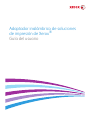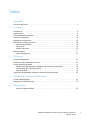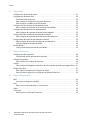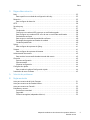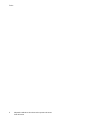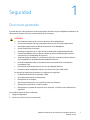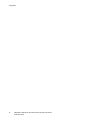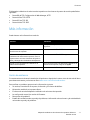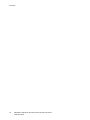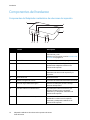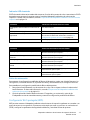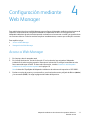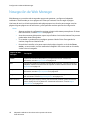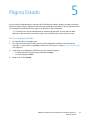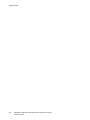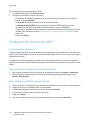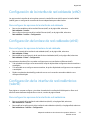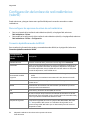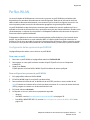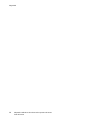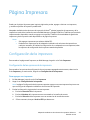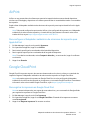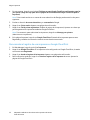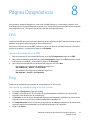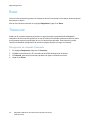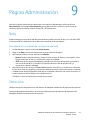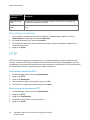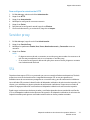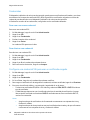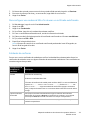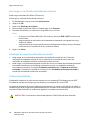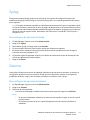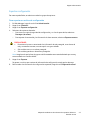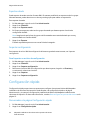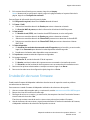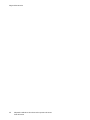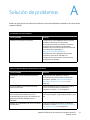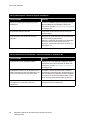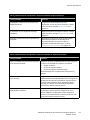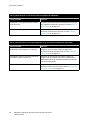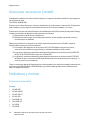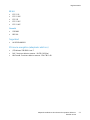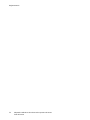Xerox Wireless Print Solutions Adapter Guía del usuario
- Categoría
- Puntos de acceso WLAN
- Tipo
- Guía del usuario

Adaptador inalámbrico de soluciones
de impresión de Xerox
®
Guía del usuario

© 2015 Xerox Corporation. Reservados todos los derechos. Derechos de obra no publicada reservados conforme a las leyes de propiedad
intelectual de Estados Unidos. El contenido de esta obra no puede reproducirse en forma alguna sin el permiso de Xerox Corporation.
La protección de derechos de autor que se declara comprende todo tipo de materiales e información sujetos a protección de derechos de
autor, ahora permitidos por la legislación judicial o estatutaria, u otorgados en lo sucesivo, incluido, sin limitación, el material generado
por los programas de software que se muestran en la pantalla, como estilos, plantillas, iconos, pantallas, vistas, etc.
Xerox
®
y Xerox and Design
®
, Phaser
®
, PhaserSMART
®
, PhaserMatch
®
, PhaserCal
®
, PhaserMeter™, CentreWare
®
, PagePack
®
, eClick
®
,
PrintingScout
®
, Walk-Up
®
, WorkCentre
®
, FreeFlow
®
, SMARTsend
®
, Scan to PC Desktop
®
, MeterAssistant
®
, SuppliesAssistant
®
, Xerox
Secure Access Unified ID System
®
, Xerox Extensible Interface Platform
®
, ColorQube
®
, Global Print Driver
®
y Mobile Express Driver
®
son
marcas comerciales de Xerox Corporation en los Estados Unidos y/o en otros países.
Adobe
®
Reader
®
, Adobe
®
Type Manager
®
, ATM™, Flash
®
, Macromedia
®
, Photoshop
®
y PostScript
®
son marcas comerciales de Adobe
Systems Incorporated en Estados Unidos y/o en otros países.
Apple, Bonjour, EtherTalk, TrueType, iPad, iPhone, iPod, iPod touch, Mac y Mac OS son marcas comerciales registradas de Apple Inc. en
Estados Unidos y en otros países. AirPrint y el logotipo de AirPrint son marcas comerciales de Apple Inc.
El servicio de impresión web Google Cloud Print™, el servicio de correo electrónico web Gmail™ y la plataforma de tecnología móvil
Android™ son marcas comerciales de Google, Inc.
HP-GL
®
, HP-UX
®
y PCL
®
son marcas comerciales de Hewlett-Packard Corporation en Estados Unidos y/o en otros países.
IBM
®
y AIX
®
son marcas comerciales de International Business Machines Corporation en Estados Unidos y/o en otros países.
Microsoft
®
, Windows Vista
®
, Windows
®
y Windows Server
®
son marcas comerciales de Microsoft Corporation en Estados Unidos y en
otros países.
Novell
®
, NetWare
®
, NDPS
®
, NDS
®
, IPX™ y Novell Distributed Print Services™ son marcas comerciales de Novell, Inc. en Estados Unidos y
en otros países.
SGI
®
e IRIX
®
son marcas comerciales de Silicon Graphics International Corp. o de sus filiales en Estados Unidos y/o en otros países.
Sun, Sun Microsystems y Solaris son marcas comerciales o marcas registradas de Oracle y/o sus filiales en Estados Unidos y en otros países.
McAfee
®
, ePolicy Orchestrator
®
y McAfee ePO™ son marcas comerciales o marcas registradas de McAfee, Inc. en Estados Unidos y en
otros países.
UNIX
®
es una marca comercial en Estados Unidos y en otros países, para la que se otorga licencia exclusivamente a través de X/ Open
Company Limited.
Wi-Fi
®
es una marca comercial de Wi-Fi Alliance Corporation.
PANTONE
®
y otras marcas comerciales de Pantone, Inc. son propiedad de Pantone, Inc.
Patente de EE UU 8922813. Otras patentes pendientes.
Versión del documento 1.0: Julio de 2015
BR14864

Adaptador inalámbrico de soluciones de impresión de Xerox
®
Guía del usuario
3
Índice
1Seguridad
Directrices generales . . . . . . . . . . . . . . . . . . . . . . . . . . . . . . . . . . . . . . . . . . . . . . . . . . . . . . . . . . . . . . . . . . . . . . 7
2Funciones
Introducción . . . . . . . . . . . . . . . . . . . . . . . . . . . . . . . . . . . . . . . . . . . . . . . . . . . . . . . . . . . . . . . . . . . . . . . . . . . . . .9
Aspectos clave . . . . . . . . . . . . . . . . . . . . . . . . . . . . . . . . . . . . . . . . . . . . . . . . . . . . . . . . . . . . . . . . . . . . . . . . . . . . 9
Compatibilidad de protocolos. . . . . . . . . . . . . . . . . . . . . . . . . . . . . . . . . . . . . . . . . . . . . . . . . . . . . . . . . . . . . . 9
Solución de problemas . . . . . . . . . . . . . . . . . . . . . . . . . . . . . . . . . . . . . . . . . . . . . . . . . . . . . . . . . . . . . . . . . . .10
Métodos de configuración . . . . . . . . . . . . . . . . . . . . . . . . . . . . . . . . . . . . . . . . . . . . . . . . . . . . . . . . . . . . . . . .10
Direcciones y números de puerto . . . . . . . . . . . . . . . . . . . . . . . . . . . . . . . . . . . . . . . . . . . . . . . . . . . . . . . . . .10
Dirección de hardware . . . . . . . . . . . . . . . . . . . . . . . . . . . . . . . . . . . . . . . . . . . . . . . . . . . . . . . . . . . . . . . .10
Dirección IP . . . . . . . . . . . . . . . . . . . . . . . . . . . . . . . . . . . . . . . . . . . . . . . . . . . . . . . . . . . . . . . . . . . . . . . . . .10
Números de puerto . . . . . . . . . . . . . . . . . . . . . . . . . . . . . . . . . . . . . . . . . . . . . . . . . . . . . . . . . . . . . . . . . . .10
Más información . . . . . . . . . . . . . . . . . . . . . . . . . . . . . . . . . . . . . . . . . . . . . . . . . . . . . . . . . . . . . . . . . . . . . . . . .11
Centro de asistencia . . . . . . . . . . . . . . . . . . . . . . . . . . . . . . . . . . . . . . . . . . . . . . . . . . . . . . . . . . . . . . . . . .11
3Instalación
Contenido del paquete . . . . . . . . . . . . . . . . . . . . . . . . . . . . . . . . . . . . . . . . . . . . . . . . . . . . . . . . . . . . . . . . . . .13
Elementos suministrados por el usuario. . . . . . . . . . . . . . . . . . . . . . . . . . . . . . . . . . . . . . . . . . . . . . . . . . . .13
Componentes del hardware. . . . . . . . . . . . . . . . . . . . . . . . . . . . . . . . . . . . . . . . . . . . . . . . . . . . . . . . . . . . . . .14
Componentes del Adaptador inalámbrico de soluciones de impresión. . . . . . . . . . . . . . . . . . . .14
Configuración Wi-Fi protegida (WPS) . . . . . . . . . . . . . . . . . . . . . . . . . . . . . . . . . . . . . . . . . . . . . . . . . .15
Para iniciar WPS. . . . . . . . . . . . . . . . . . . . . . . . . . . . . . . . . . . . . . . . . . . . . . . . . . . . . . . . . . . . . . . . . . . . . .16
Instalación del Adaptador inalámbrico de soluciones de impresión . . . . . . . . . . . . . . . . . . . . . . . . . .16
4 Configuración mediante Web Manager
Acceso a Web Manager. . . . . . . . . . . . . . . . . . . . . . . . . . . . . . . . . . . . . . . . . . . . . . . . . . . . . . . . . . . . . . . . . . .17
Navegación de Web Manager. . . . . . . . . . . . . . . . . . . . . . . . . . . . . . . . . . . . . . . . . . . . . . . . . . . . . . . . . . . . .18
5Página Estado
Acceso a la página Estado . . . . . . . . . . . . . . . . . . . . . . . . . . . . . . . . . . . . . . . . . . . . . . . . . . . . . . . . . . . .19

Índice
Adaptador inalámbrico de soluciones de impresión de Xerox
®
Guía del usuario
4
6Página Red
Configuración de puntos de acceso. . . . . . . . . . . . . . . . . . . . . . . . . . . . . . . . . . . . . . . . . . . . . . . . . . . . . . . .21
Configuración de puente (br0) . . . . . . . . . . . . . . . . . . . . . . . . . . . . . . . . . . . . . . . . . . . . . . . . . . . . . . . . . . . .22
Funcionamiento del puente . . . . . . . . . . . . . . . . . . . . . . . . . . . . . . . . . . . . . . . . . . . . . . . . . . . . . . . . . . .22
Para visualizar o configurar las opciones del puente . . . . . . . . . . . . . . . . . . . . . . . . . . . . . . . . . . . .22
Para configurar y habilitar la función Puente . . . . . . . . . . . . . . . . . . . . . . . . . . . . . . . . . . . . . . . . . . .22
Configuración de la interfaz de red cableada (eth0) . . . . . . . . . . . . . . . . . . . . . . . . . . . . . . . . . . . . . . . .23
Para configurar las opciones de la interfaz de red cableada . . . . . . . . . . . . . . . . . . . . . . . . . . . . .23
Configuración del enlace de red cableada (eth0) . . . . . . . . . . . . . . . . . . . . . . . . . . . . . . . . . . . . . . . . . . .23
Para configurar las opciones del enlace de red cableada . . . . . . . . . . . . . . . . . . . . . . . . . . . . . . . .23
Configuración de la interfaz de red inalámbrica (wlan0) . . . . . . . . . . . . . . . . . . . . . . . . . . . . . . . . . . . .23
Para configurar las opciones de la interfaz de red inalámbrica. . . . . . . . . . . . . . . . . . . . . . . . . . .23
Configuración del enlace de red inalámbrica (wlan0) . . . . . . . . . . . . . . . . . . . . . . . . . . . . . . . . . . . . . . .24
Para configurar las opciones de enlace de red inalámbrica . . . . . . . . . . . . . . . . . . . . . . . . . . . . . .24
Conexión rápida/Escaneado de WLAN . . . . . . . . . . . . . . . . . . . . . . . . . . . . . . . . . . . . . . . . . . . . . . . . .24
Perfiles WLAN. . . . . . . . . . . . . . . . . . . . . . . . . . . . . . . . . . . . . . . . . . . . . . . . . . . . . . . . . . . . . . . . . . . . . . . . . . . .25
Configuración de las opciones de perfil WLAN. . . . . . . . . . . . . . . . . . . . . . . . . . . . . . . . . . . . . . . . . .25
7Página Impresora
Configuración de la impresora . . . . . . . . . . . . . . . . . . . . . . . . . . . . . . . . . . . . . . . . . . . . . . . . . . . . . . . . . . . .29
Configuración de las opciones de la impresora . . . . . . . . . . . . . . . . . . . . . . . . . . . . . . . . . . . . . . . . .29
Trabajos de impresión . . . . . . . . . . . . . . . . . . . . . . . . . . . . . . . . . . . . . . . . . . . . . . . . . . . . . . . . . . . . . . . . . . . .30
Para visualizar los trabajos de impresión . . . . . . . . . . . . . . . . . . . . . . . . . . . . . . . . . . . . . . . . . . . . . . .30
AirPrint . . . . . . . . . . . . . . . . . . . . . . . . . . . . . . . . . . . . . . . . . . . . . . . . . . . . . . . . . . . . . . . . . . . . . . . . . . . . . . . . . .31
Para configurar el Adaptador inalámbrico de soluciones de impresión para Apple AirPrint
. . .31
Google Cloud Print . . . . . . . . . . . . . . . . . . . . . . . . . . . . . . . . . . . . . . . . . . . . . . . . . . . . . . . . . . . . . . . . . . . . . . .31
Para registrar la impresora en Google Cloud Print. . . . . . . . . . . . . . . . . . . . . . . . . . . . . . . . . . . . . . .31
Para cancelar el registro de una impresora en Google Cloud Print. . . . . . . . . . . . . . . . . . . . . . . .32
8Página Diagnósticos
DNS . . . . . . . . . . . . . . . . . . . . . . . . . . . . . . . . . . . . . . . . . . . . . . . . . . . . . . . . . . . . . . . . . . . . . . . . . . . . . . . . . . . . .33
Acceso a la configuración de DNS . . . . . . . . . . . . . . . . . . . . . . . . . . . . . . . . . . . . . . . . . . . . . . . . . . . . .33
Ping . . . . . . . . . . . . . . . . . . . . . . . . . . . . . . . . . . . . . . . . . . . . . . . . . . . . . . . . . . . . . . . . . . . . . . . . . . . . . . . . . . . . .33
Para enviar un comando ping a un host remoto . . . . . . . . . . . . . . . . . . . . . . . . . . . . . . . . . . . . . . . .33
Rutas. . . . . . . . . . . . . . . . . . . . . . . . . . . . . . . . . . . . . . . . . . . . . . . . . . . . . . . . . . . . . . . . . . . . . . . . . . . . . . . . . . . .34
Traceroute. . . . . . . . . . . . . . . . . . . . . . . . . . . . . . . . . . . . . . . . . . . . . . . . . . . . . . . . . . . . . . . . . . . . . . . . . . . . . . .34
Para ejecutar un comando Traceroute . . . . . . . . . . . . . . . . . . . . . . . . . . . . . . . . . . . . . . . . . . . . . . . . .34

Índice
Adaptador inalámbrico de soluciones de impresión de Xerox
®
Guía del usuario
5
9 Página Administración
Reloj . . . . . . . . . . . . . . . . . . . . . . . . . . . . . . . . . . . . . . . . . . . . . . . . . . . . . . . . . . . . . . . . . . . . . . . . . . . . . . . . . . . .35
Para especificar un método de configuración del reloj . . . . . . . . . . . . . . . . . . . . . . . . . . . . . . . . . .35
Detección. . . . . . . . . . . . . . . . . . . . . . . . . . . . . . . . . . . . . . . . . . . . . . . . . . . . . . . . . . . . . . . . . . . . . . . . . . . . . . . .35
Para configurar la detección . . . . . . . . . . . . . . . . . . . . . . . . . . . . . . . . . . . . . . . . . . . . . . . . . . . . . . . . . .36
HTTP . . . . . . . . . . . . . . . . . . . . . . . . . . . . . . . . . . . . . . . . . . . . . . . . . . . . . . . . . . . . . . . . . . . . . . . . . . . . . . . . . . . .36
Servidor proxy . . . . . . . . . . . . . . . . . . . . . . . . . . . . . . . . . . . . . . . . . . . . . . . . . . . . . . . . . . . . . . . . . . . . . . . . . . .37
SSL. . . . . . . . . . . . . . . . . . . . . . . . . . . . . . . . . . . . . . . . . . . . . . . . . . . . . . . . . . . . . . . . . . . . . . . . . . . . . . . . . . . . . .37
Credenciales . . . . . . . . . . . . . . . . . . . . . . . . . . . . . . . . . . . . . . . . . . . . . . . . . . . . . . . . . . . . . . . . . . . . . . . . .38
Configurar una credencial SSL para usar un certificado cargado . . . . . . . . . . . . . . . . . . . . . . . . .38
Para configurar una credencial SSL a fin de usar un certificado autofirmado . . . . . . . . . . . . .39
Entidades de confianza . . . . . . . . . . . . . . . . . . . . . . . . . . . . . . . . . . . . . . . . . . . . . . . . . . . . . . . . . . . . . . .39
Para cargar un certificado de entidad de confianza. . . . . . . . . . . . . . . . . . . . . . . . . . . . . . . . . . . . .40
Estrategias de carga de certificados de entidad . . . . . . . . . . . . . . . . . . . . . . . . . . . . . . . . . . . . . . . .40
Credencial predefinida. . . . . . . . . . . . . . . . . . . . . . . . . . . . . . . . . . . . . . . . . . . . . . . . . . . . . . . . . . . . . . . .40
Syslog . . . . . . . . . . . . . . . . . . . . . . . . . . . . . . . . . . . . . . . . . . . . . . . . . . . . . . . . . . . . . . . . . . . . . . . . . . . . . . . . . . .41
Para configurar las opciones de Syslog. . . . . . . . . . . . . . . . . . . . . . . . . . . . . . . . . . . . . . . . . . . . . . . . .41
Sistema . . . . . . . . . . . . . . . . . . . . . . . . . . . . . . . . . . . . . . . . . . . . . . . . . . . . . . . . . . . . . . . . . . . . . . . . . . . . . . . . .41
Para configurar las opciones del sistema . . . . . . . . . . . . . . . . . . . . . . . . . . . . . . . . . . . . . . . . . . . . . . .41
Administración de usuarios . . . . . . . . . . . . . . . . . . . . . . . . . . . . . . . . . . . . . . . . . . . . . . . . . . . . . . . . . . . . . . .42
Para cambiar la contraseña de administrador del usuario . . . . . . . . . . . . . . . . . . . . . . . . . . . . . . .42
Clonación. . . . . . . . . . . . . . . . . . . . . . . . . . . . . . . . . . . . . . . . . . . . . . . . . . . . . . . . . . . . . . . . . . . . . . . . . . . . . . . .42
Exportar configuración . . . . . . . . . . . . . . . . . . . . . . . . . . . . . . . . . . . . . . . . . . . . . . . . . . . . . . . . . . . . . . .43
Exportar estado . . . . . . . . . . . . . . . . . . . . . . . . . . . . . . . . . . . . . . . . . . . . . . . . . . . . . . . . . . . . . . . . . . . . . .44
Importar configuración . . . . . . . . . . . . . . . . . . . . . . . . . . . . . . . . . . . . . . . . . . . . . . . . . . . . . . . . . . . . . . .44
Configuración rápida . . . . . . . . . . . . . . . . . . . . . . . . . . . . . . . . . . . . . . . . . . . . . . . . . . . . . . . . . . . . . . . . . . . . .44
Para acceder a la página Configuración rápida . . . . . . . . . . . . . . . . . . . . . . . . . . . . . . . . . . . . . . . . .44
Instalación de nuevo firmware . . . . . . . . . . . . . . . . . . . . . . . . . . . . . . . . . . . . . . . . . . . . . . . . . . . . . . . . . . . .45
A Solución de problemas
BReglamentación
Aviso para usuarios de la Unión Europea. . . . . . . . . . . . . . . . . . . . . . . . . . . . . . . . . . . . . . . . . . . . . . . . . . .51
Aviso para usuarios en los Estados Unidos . . . . . . . . . . . . . . . . . . . . . . . . . . . . . . . . . . . . . . . . . . . . . . . . .51
Aviso para usuarios en Canadá. . . . . . . . . . . . . . . . . . . . . . . . . . . . . . . . . . . . . . . . . . . . . . . . . . . . . . . . . . . .52
Estándares y normas . . . . . . . . . . . . . . . . . . . . . . . . . . . . . . . . . . . . . . . . . . . . . . . . . . . . . . . . . . . . . . . . . . . . .52
Emisiones e inmunidad . . . . . . . . . . . . . . . . . . . . . . . . . . . . . . . . . . . . . . . . . . . . . . . . . . . . . . . . . . . . . . .52
Seguridad. . . . . . . . . . . . . . . . . . . . . . . . . . . . . . . . . . . . . . . . . . . . . . . . . . . . . . . . . . . . . . . . . . . . . . . . . . . .53
Eficiencia energética (adaptador eléctrico). . . . . . . . . . . . . . . . . . . . . . . . . . . . . . . . . . . . . . . . . . . . .53

Índice
Adaptador inalámbrico de soluciones de impresión de Xerox
®
Guía del usuario
6

Adaptador inalámbrico de soluciones de impresión de Xerox
®
Guía del usuario
7
1
Seguridad
Directrices generales
Si presta atención a las siguientes normas de seguridad, contribuirá a que el Adaptador inalámbrico de
soluciones de impresión funcione continuamente de forma segura.
Si se produce alguna de estas condiciones:
1. Apague el dispositivo.
2. Llame a un técnico de servicio autorizado.
ATENCIÓN:
• No introduzca objetos en las ranuras o aberturas de los adaptadores.
• No retire las cubiertas: No hay componentes internos que el usuario pueda utilizar.
• No coloque objetos sobre el cable de alimentación o los adaptadores.
• No use el dispositivo al aire libre.
• No ponga el dispositivo en un lugar donde se pueda pisar el cable de alimentación.
• Use solo el adaptador eléctrico proporcionado, ya que está diseñado para usarse en
combinación con el adaptador de impresión.
• Asegúrese de que el voltaje (V) y la frecuencia (Hz) de su toma de suministro eléctrico
son compatibles con los parámetros del adaptador eléctrico.
• Enchufe el adaptador eléctrico directamente a una toma eléctrica correctamente
conectada a tierra.
• No enrolle el cable de alimentación en torno al adaptador eléctrico.
• Para desconectar el adaptador eléctrico, tire del enchufe (no tire del cable).
Las situaciones siguientes representan un riesgo para su seguridad:
• El cable de alimentación está dañado o raído.
• Se ha derramado líquido en el dispositivo.
• El dispositivo se ha mojado.
• Sale humo del dispositivo, o las superficies están muy calientes.
• El dispositivo emite olores o ruidos inusuales.
• El dispositivo ha causado la activación de un disyuntor, un fusible u otro dispositivo de
seguridad.

Seguridad
Adaptador inalámbrico de soluciones de impresión de Xerox
®
Guía del usuario
8

Adaptador inalámbrico de soluciones de impresión de Xerox
®
Guía del usuario
9
2
Funciones
Introducción
El Adaptador inalámbrico de soluciones de impresión puede actuar como un puente entre un dispositivo
Ethernet externo y la red inalámbrica. El Adaptador inalámbrico de soluciones de impresión es una
herramienta de conectividad de alto rendimiento entre conexiones Ethernet e inalámbricas. Permite la
gestión y el acceso de forma remota de dispositivos a través de una red o de Internet. El Adaptador
inalámbrico de soluciones de impresión proporciona opciones de autenticación y cifrado de datos de gran
potencia y alta seguridad como, por ejemplo, AES y SSL/TLS. Se puede realizar la configuración remota a
través de una red mediante un navegador web (HTTP y HTTPS).
Aspectos clave
• Sistema de alimentación: Convierte 100-240 V CA a +5 V CD
• Controlador: Microprocesador Cortex A5 de 32 bits a 528 MHz
• Memoria: 256 MB DRAM, 256 MB Flash
• Ethernet: Conectividad cableada Ethernet 10/100/1000 Mbps 802.3
• Conexión inalámbrica: Conectividad inalámbrica 802.11 ac/b/g/n
• Configuración: Uso de HTTP
• Túnel: Ethernet a conexión inalámbrica
• Herramienta de sondeo de sitios: Incorporada
• Intervalo de temperatura: Funciona en temperaturas entre 0 °C y +55 °C (32 °F a +131 °F)
Compatibilidad de protocolos
Para la gestión y las comunicaciones de red, el Adaptador inalámbrico de soluciones de impresión admite
los protocolos siguientes:
•ARP
•UDP
•TCP
•ICMP
•DHCP
• IP automático
•DNS

Funciones
Adaptador inalámbrico de soluciones de impresión de Xerox
®
Guía del usuario
10
• SSL/TLS
• HTTP/HTTPS, para la carga o la descarga de archivos y actualizaciones de firmware
Solución de problemas
El Adaptador inalámbrico de soluciones de impresión cuenta con un completo conjunto de herramientas
de diagnóstico que permiten solucionar problemas de forma fácil y rápida. Las herramientas de
diagnóstico, disponibles a través de Web Manager, permiten:
• Visualizar información importante de las tablas de enrutamiento, el socket de IP y el hardware.
• Realizar operaciones de ping y traceroute.
• Realizar operaciones de consulta directa o inversa de DNS.
• Visualizar mensajes de registro del sistema.
Métodos de configuración
Después de la instalación, el Adaptador inalámbrico de soluciones de impresión debe configurarse.
1. Para funcionar correctamente, asegúrese de que el adaptador tenga una dirección IP de red única.
2. Para iniciar sesión en el Adaptador inalámbrico de soluciones de impresión, asignar direcciones IP y
configurar otras opciones, use Web Manager.
Si desea más información, consulte
Configuración mediante Web Manager en la página 17.
Direcciones y números de puerto
Dirección de hardware
La dirección de hardware también se conoce como dirección Ethernet, dirección física o dirección MAC.
Cada Adaptador inalámbrico de soluciones de impresión tiene una dirección MAC única. Por ejemplo,
01-23-45-67-89-AB o 01:23:45:67:89:AB.
Dirección IP
Cada dispositivo conectado a una red IP requiere una dirección IP única. La dirección se usa para encontrar
el dispositivo especificado en la red.
Números de puerto
Las conexiones TCP y UDP (Protocolo de datagramas de usuario) se definen mediante direcciones IP de
origen y destino, y un número de puerto de origen y destino. Por ejemplo, los servidores Telnet
normalmente usan el número de puerto TCP 23.

Funciones
Adaptador inalámbrico de soluciones de impresión de Xerox
®
Guía del usuario
11
El Adaptador inalámbrico de soluciones de impresión usa los números de puerto de servidor predefinidos
siguientes:
• Puerto 80 de TCP: Configuración de Web Manager, HTTP
• Puerto 443 de TCP: HTTPS
• Puerto 631 de TCP: IPP
• Puerto 444 de TCP: IPPS
Más información
Puede obtener más información a través de:
Centro de asistencia
Si necesita asistencia durante la instalación del producto o después de la misma, visite el sitio web de Xerox
para obtener asistencia y soluciones en línea:
www.xerox.com/office/worldcontacts.
Para notificar un problema, proporcione la información siguiente:
• Su nombre, el nombre de su empresa, la dirección y el número de teléfono.
• Número de modelo de su impresora Xerox.
• El número de serie del Adaptador inalámbrico de soluciones de impresión.
• La configuración actual y la versión del firmware.
• Descripción del problema.
• Estado de la unidad cuando se produjo el problema, e información sobre el usuario y la actividad de la
red cuando se produjo el problema.
Recurso Ubicación
Guía de instalación Acompaña al Adaptador inalámbrico de soluciones de
impresión.
Otra documentación para su Adaptador inalámbrico
de soluciones de impresión.
www.xerox.com/office/WPSAdocs
Información de soporte técnico de su Adaptador
inalámbrico de soluciones de impresión, como el
soporte técnico en línea, el asistente de ayuda en
línea y descargas de controladores del dispositivo.
www.xerox.com/office/WPSAsupport
Ayuda en línea del Adaptador inalámbrico de
soluciones de impresión.
En la interfaz de usuario del Adaptador inalámbrico de
soluciones de impresión, haga clic en Ayuda.
Registro del producto
www.xerox.com/office/register

Funciones
Adaptador inalámbrico de soluciones de impresión de Xerox
®
Guía del usuario
12

Adaptador inalámbrico de soluciones de impresión de Xerox
®
Guía del usuario
13
3
Instalación
Este capítulo describe cómo instalar el Adaptador inalámbrico de soluciones de impresión. Contiene las
secciones siguientes:
•
Contenido del paquete
• Elementos suministrados por el usuario
• Componentes del hardware
• Configuración Wi-Fi protegida (WPS)
• Instalación del Adaptador inalámbrico de soluciones de impresión
Contenido del paquete
El paquete del Adaptador inalámbrico de soluciones de impresión incluye los elementos siguientes:
• Adaptador inalámbrico de soluciones de impresión de Xerox
®
.
• Cable Ethernet CAT5 RJ-45 de 1.5 metros.
• Sistema de alimentación de 5 V CD con una selección de adaptadores eléctricos CA internacionales.
• Componentes de montaje con tiras adhesivas de velcro y pies de goma.
• Guía de instalación del Adaptador inalámbrico de soluciones de impresión.
• Garantía.
Elementos suministrados por el usuario
Para completar la instalación, asegúrese de que cuenta con:
• Una conexión disponible a su red Ethernet y el cable Ethernet proporcionado.
• Acceso a una toma eléctrica de CA para el sistema de alimentación de 5 V CD.

Instalación
Adaptador inalámbrico de soluciones de impresión de Xerox
®
Guía del usuario
14
Componentes del hardware
Componentes del Adaptador inalámbrico de soluciones de impresión
Función Descripción
1 Indicador LED de estado Indica el estado del sistema mediante pautas de
intermitencia y color.
Si desea más información, consulte
Indicador LED
de estado
en la página 15.
2 Botón WPS Botón de configuración Wi-Fi protegida.
3 Acceso al botón de restauración Se usa para restaurar la configuración predefinida
de fábrica del Adaptador inalámbrico de
soluciones de impresión.
4 Puerto Ethernet RJ45 Permite la conexión física entre el Adaptador
inalámbrico de soluciones de impresión y la
impresora.
5 Puerto de servicio Puerto de servicio.
6 Conector energético de 5 V CD El conector del sistema de alimentación de 5 V CD.
7 Ranura de seguridad de Kensington Una ranura usada para permitir el anclaje
antirrobo del dispositivo.
8 Indicador LED Ethernet RJ45 derecho Parpadea para indicar la transmisión y la
recepción de datos entre su enrutador
inalámbrico y el Adaptador inalámbrico de
soluciones de impresión.
9 Indicador LED Ethernet RJ45 izquierdo Un indicador verde continuo muestra que se ha
establecido un enlace entre la impresora
conectada y el Adaptador inalámbrico de
soluciones de impresión.
65432
1
7
9
8

Instalación
Adaptador inalámbrico de soluciones de impresión de Xerox
®
Guía del usuario
15
Indicador LED de estado
El LED de estado indica varios estados del sistema en función de las pautas de color e intermitencia. El LED
de estado se encuentra en la esquina superior frontal del Adaptador inalámbrico de soluciones de
impresión. Si desea más información, consulte
Componentes del Adaptador inalámbrico de soluciones de
impresión
en la página 14.
Botón de restauración
Para restaurar la configuración predefinida de fábrica del dispositivo, puede usar el botón Restaurar. La
configuración, incluida la dirección IP, la puerta de enlace y la máscara de red, se configuran como 00.
Para restablecer la configuración predefinida de fábrica del dispositivo:
1. Para pulsar el botón Restaurar, use el extremo de un clip o de un objeto similar en la abertura del
botón Restaurar. Si desea más información, consulte
Componentes del Adaptador inalámbrico de
soluciones de impresión
en la página 14.
2. Continúe pulsando el botón Restaurar durante 15 segundos y, a continuación, quite el clip.
El adaptador se reinicia automáticamente y restaura la configuración predefinida de fábrica.
Configuración Wi-Fi protegida (WPS)
WPS permite conectar el Adaptador inalámbrico de soluciones de impresión mediante un enrutador o un
punto de acceso en una operación. El proceso es más simple que crear un perfil con un nombre de red
(SSID), configurar los parámetros de seguridad inalámbrica y actualizar la lista de opciones.
Problema Pautas de intermitencia del LED verde
El adaptador está encendido sin condiciones de
error
Luz verde continua
El adaptador está apagado El LED no se ilumina
La función Localizar dispositivo se está
ejecutando
Se emite una luz parpadeante a baja velocidad durante
dos minutos. Si desea más información, consulte
Para
configurar las opciones del sistema
en la página 41.
Se pulsa el botón WPS en el adaptador Una luz parpadeante a baja velocidad
Problema Pautas de intermitencia del LED ámbar
No hay ningún enlace Ethernet disponible Dos destellos de larga duración seguidos por dos destellos
de menor duración que se repiten.
No se ha obtenido ninguna dirección IP de la red
Ethernet
Dos destellos de larga duración seguidos por tres destellos
de menor duración que se repiten.
No hay ningún enlace WLAN disponible Tres destellos de larga duración seguidos por dos destellos
de menor duración que se repiten.
No se ha obtenido ninguna dirección IP de la red
WLAN
Tres destellos de larga duración seguidos por tres destellos
de menor duración que se repiten.
Error de perfil WPS Un destello de larga duración seguido por un destello de
menor duración que se repite.
Error de tiempo de espera de WPS Un destello de larga duración seguido de dos destellos de
menor duración que se repiten.

Instalación
Adaptador inalámbrico de soluciones de impresión de Xerox
®
Guía del usuario
16
Para iniciar WPS
1. Mantenga pulsado el botón WPS durante mínimo 5 segundos.
2. Suelte el botón.
La unidad se inicia en modo de configuración protegida de Wi-Fi (se indica mediante una luz verde
parpadeante a baja velocidad).
3. Para emparejar el dispositivo, pulse el botón WPS en el enrutador o en el punto de acceso en, máximo,
2 minutos.
Instalación del Adaptador inalámbrico de
soluciones de impresión
Asegúrese de montar o colocar el dispositivo de forma segura en una superficie plana vertical u horizontal.
El dispositivo incorpora tiras adhesivas de velcro para permitir su montaje seguro en superficies planas.
Notas:
•
El Adaptador inalámbrico de soluciones de impresión incluye un sistema de alimentación de
5 V CD y una selección de adaptadores eléctricos CA internacionales.
• Si usa alimentación eléctrica CA, no use tomas controladas por interruptores de pared.
• Al conectarlo al suministro eléctrico, el adaptador se enciende y ejecuta una
autocomprobación inicial. El LED se ilumina para indicar el estado del dispositivo.
Para instalar el dispositivo, siga los pasos siguientes:
1. Conecte un cable Ethernet RJ-45 entre el Adaptador inalámbrico de soluciones de impresión y el
puerto Ethernet de su impresora.
2. Seleccione e instale uno de los adaptadores eléctricos CA en el sistema de alimentación de 5 V CD.
Para obtener más información, consulte la Guía de instalación del Adaptador inalámbrico de
soluciones de impresión suministrada con el dispositivo.
3. Para encender el dispositivo, conéctelo al sistema de alimentación suministrado.
4. Analice la actividad del LED de estado según lo estipulado en
Indicador LED de estado en la página 15.
5. En su equipo informático o dispositivo móvil, desplácese hasta la lista de redes disponibles y, a
continuación, seleccione el SSID de su Adaptador inalámbrico de soluciones de impresión. El SSID se
muestra como wpsa-xxxx (los últimos cuatro caracteres son los últimos cuatro caracteres de la
dirección MAC inalámbrica del adaptador). Para obtener más información, consulte la Guía de
instalación del Adaptador inalámbrico de soluciones de impresión o
No se puede encontrar el SSID del
adaptador en las conexiones inalámbricas disponibles.
en la página 50.
6. Abra un navegador web y, a continuación, para acceder al Adaptador inalámbrico de soluciones de
impresión, escriba la dirección IP predefinida (192.168.0.1). Se muestra la página Instalación rápida.
7. Para seguir instalando el Adaptador inalámbrico de soluciones de impresión, inicie sesión en Web
Manager.
– El identificador de inicio de sesión predefinido es admin.
– La clave prefijada es PASS.
8. Complete el procedimiento de configuración rápida. Si desea más información, consulte
Configuración rápida en la página 44.

Adaptador inalámbrico de soluciones de impresión de Xerox
®
Guía del usuario
17
4
Configuración mediante
Web Manager
Este capítulo describe cómo usar Web Manager para configurar el Adaptador inalámbrico de soluciones de
impresión, la herramienta de configuración basada en el explorador de Xerox. La configuración del
Adaptador inalámbrico de soluciones de impresión se almacena en la memoria no volátil y se guarda incluso
sin suministro eléctrico. Todos los cambios se aplican inmediatamente, a menos que se indique lo contrario.
Este capítulo incluye:
•
Acceso a Web Manager
• Navegación de Web Manager
Acceso a Web Manager
1. En el equipo, abra el navegador web.
2. En el campo de dirección, escriba la dirección IP o el nombre de host asignado al Adaptador
inalámbrico de soluciones de impresión. Determine si la dirección IP se asignó manualmente o de
forma automática por el DHCP. Si desea más información, consulte
Instalación del Adaptador
inalámbrico de soluciones de impresión
en la página 16.
Nota: la dirección IP prefijada del Adaptador inalámbrico de soluciones de impresión es 192.168.0.1.
3. Escriba su nombre de usuario y su contraseña, o use el nombre de usuario prefijado de fábrica (admin)
y la contraseña (PASS). Se carga la página web Estado del dispositivo.

Configuración mediante Web Manager
Adaptador inalámbrico de soluciones de impresión de Xerox
®
Guía del usuario
18
Navegación de Web Manager
Web Manager es un servidor web incorporado que permite gestionar y configurar el adaptador
inalámbrico. Está formado por cinco páginas con fichas que contienen vínculos según la página.
Una barra de menú en el lado izquierdo de cada página proporciona vínculos para navegar entre las
páginas. Algunas páginas son de solo lectura, y otras permiten cambiar opciones de configuración.
Notas:
•
Algunos cambios de configuración requieren el reinicio del sistema para aplicarse. Si desea
más información, consulte
Sistema en la página 41.
• Antes de conectarse al dispositivo, espere a que finalice el reinicio del sistema. Este proceso
puede tardar hasta 30 segundos.
• Si se cambia un parámetro en una página, aparece el botón Enviar. Para guardar los
cambios, haga clic en el botón Enviar.
• Para salir de la interfaz, en la parte superior de la página, haga clic en el vínculo Cerrar
sesión y, a continuación, cierre la ventana del navegador. Para iniciar sesión en la interfaz,
vuelva a abrir el navegador.
Página de Web
Manager
Descripción
Estado Proporciona información del producto y configuraciones de red. Si desea más
información, consulte
Página Estado en la página 19.
Red Proporciona el estado de la interfaz/el enlace WLAN y Ethernet, y permite configurar el
Adaptador inalámbrico de soluciones de impresión. Si desea más información, consulte
Página Red en la página 21.
Impresora Admite las funciones de gestión de la impresora y de impresión. Si desea más
información, consulte
Página Impresora en la página 29.
Diagnóstico Proporciona una página para realizar varios procedimientos de diagnóstico. Si desea
más información, consulte
Página Diagnósticos en la página 33.
Administración Permite configurar la fecha y la hora, y las funciones de clonación, gestión de usuarios,
sistema, Syslog, SSL, HTTP y detección. Si desea más información, consulte
Página
Administración
en la página 35.

Adaptador inalámbrico de soluciones de impresión de Xerox
®
Guía del usuario
19
5
Página Estado
Si inicia sesión en Web Manager o selecciona la ficha Estado de cualquier página, se muestra la página
Estado. La página Estado proporciona información de estado de la impresora, la red y el dispositivo. Para
ver información de estado específica, haga clic en Dispositivo, Red o Impresora.
Nota: El botón Cerrar sesión está disponible en todas las páginas web. Si cierra sesión en Web
Manager, vuelva a escribir el nombre de usuario y la contraseña para iniciar sesión de nuevo.
Acceso a la página Estado
1. En el equipo, abra el navegador web.
2. En la barra de direcciones, escriba la dirección IP del Adaptador inalámbrico de soluciones de
impresión y, a continuación, pulse Intro. Si desea más información, consulte
Acceso a Web Manager
en la página 17.
3. Inicie sesión en el Adaptador inalámbrico de soluciones de impresión.
– El identificador de inicio de sesión predefinido es admin.
– La clave prefijada es PASS.
4. Haga clic en la ficha Estado.

Página Estado
Adaptador inalámbrico de soluciones de impresión de Xerox
®
Guía del usuario
20

Adaptador inalámbrico de soluciones de impresión de Xerox
®
Guía del usuario
21
6
Página Red
La página Red permite visualizar y configurar la información de la interfaz de Ethernet y WLAN. También
permite configurar las opciones del Adaptador inalámbrico de soluciones de impresión. Las opciones de la
interfaz están relacionadas con la configuración del protocolo IP y de los protocolos relacionados. La
configuración del enlace está relacionada con la conexión del enlace físico, en el que circula el tráfico de IP.
El Adaptador inalámbrico de soluciones de impresión incorpora dos interfaces de red. A menos que se
habilite la función de puente, solo una interfaz puede estar activa simultáneamente. Si se habilita, se
activan ambas interfaces y serán controladas por el subsistema de puente. La interfaz de Ethernet se llama
Red (eth0), y la interfaz de WLAN se llama Red (wlan0).
Notas:
•
Algunas opciones requieren un reinicio para surtir efecto. Si desea más información, consulte
Sistema en la página 41.
• Después de reiniciar el adaptador, espere 30 segundos antes de conectar el dispositivo.
El Adaptador inalámbrico de soluciones de impresión puede actuar como un puente entre un dispositivo
Ethernet externo y la red inalámbrica. Si la función de puente se habilita y se activa, la dirección MAC del
dispositivo externo se usa como dirección MAC de la interfaz de WLAN. A continuación, el dispositivo actúa
como puente del tráfico entre las dos interfaces. El dispositivo Ethernet externo aparece como un nodo
inalámbrico en la red.
Configuración de puntos de acceso
Software Access Point (SoftAP) es una función que permite crear un punto de acceso del Adaptador
inalámbrico de soluciones de impresión para que los dispositivos inalámbricos puedan detectarlo y
conectarse a él. Si se usa SoftAP, el Adaptador inalámbrico de soluciones de impresión difunde su SSID.
Esto permite a los dispositivos inalámbricos detectar el adaptador y conectarse al mismo. El SSID del
Adaptador inalámbrico de soluciones de impresión se muestra como wpsa-xxxx, (los cuatro últimos dígitos
de la dirección son los cuatro últimos dígitos de la dirección MAC del adaptador). La función SoftAP es
especialmente útil para configurar el Adaptador inalámbrico de soluciones de impresión por primera vez
antes de conectarlo a una red inalámbrica. La dirección IP prefijada del Adaptador inalámbrico de
soluciones de impresión es 192.168.0.1.
PRECAUCIÓN: Para restaurar el adaptador inalámbrico más tarde, asegúrese de activar la
exportación de secretos al exportar el perfil WLAN, el URI de autenticación de HTTP y los
grupos de SoftAP.

Página Red
Adaptador inalámbrico de soluciones de impresión de Xerox
®
Guía del usuario
22
Para configurar las opciones del punto de acceso
1. En la página Red, haga clic en Punto de acceso.
2. Configure la información del punto de acceso.
– Para habilitar el Adaptador inalámbrico de soluciones de impresión para difundir el SSID, en
Estado, seleccione Activado.
–En Dirección IP, escriba la dirección IP de la interfaz de SoftAP.
–En Nombre de la red (SSID), escriba el nombre de la red o el SSID del punto de acceso.
La información del SSID se actualiza automáticamente sin reiniciar el adaptador.
– En Paquete de seguridad, escriba el paquete de seguridad que desea usar en el punto de acceso.
Si desea más información, consulte
Para configurar las opciones de seguridad de WLAN en la
página 26.
– Haga clic en Enviar.
Configuración de puente (br0)
Funcionamiento del puente
La dirección MAC de puente se obtiene mediante la preconfiguración o la autodetección. Si se desactiva el
enlace eth0 o el enlace wlan0, la función de puente vuelve al estado Inactivo, como se indica en la página
Estadísticas de puente.
En estado Activo, todos los paquetes que llegan a la interfaz wlan0 se transfieren a través de la interfaz
eth0. De forma similar, todos los paquetes que llegan a la interfaz eth0 se transfieren a través de la interfaz
wlan0.
Para visualizar o configurar las opciones del puente
• Para visualizar el estado de la función Puente, en la página Red, haga clic en Puente > Estadísticas.
• Para configurar las opciones de la función Puente, en los enlaces de la página Red, haga clic en
Puente > Configuración.
Para configurar y habilitar la función Puente
1. Asegúrese de que ha configurado la red inalámbrica (wlan0) para comunicarse con la red inalámbrica.
2. Asegúrese de que la red cableada (eth0) se ha habilitado.
3. En la página Configuración de puente, en Estado, seleccione Activado.
4. Si es necesario, configure la dirección MAC de puente.
5. Haga clic en Enviar.
6. Para que los cambios surtan efecto, en la página Administración, haga clic en Reiniciar.

Página Red
Adaptador inalámbrico de soluciones de impresión de Xerox
®
Guía del usuario
23
Configuración de la interfaz de red cableada (eth0)
Las opciones de la interfaz de red se aplican tanto a la interfaz Ethernet (eth0) como a la interfaz WLAN
(wlan0), pero su configuración se realiza de forma independiente para cada interfaz.
Para configurar las opciones de la interfaz de red cableada
• Para ver las estadísticas de la interfaz Ethernet (eth0), en la página Red, seleccione
Red cableada > Interfaz.
• Para configurar las opciones de la interfaz Ethernet (eth0), en la página Red, seleccione
Red cableada > Interfaz > Configuración.
Configuración del enlace de red cableada (eth0)
Para configurar las opciones del enlace de red cableada
• Para ver el estado de la interfaz de red cableada (eth0), en la página Red, seleccione
Red cableada > Enlace.
• Para modificar la configuración de la interfaz de red cableada (eth0), en la página Red, seleccione
Red cableada > Enlace > Configuración.
Los parámetros de enlace físico se pueden configurar para una interfaz de red Ethernet (eth0).
• Si la velocidad se configura como automática, la opción dúplex debe configurarse como automático o
semidúplex.
• Si la velocidad no se configura como automática, la opción dúplex debe configurarse como completo
o semidúplex.
• Dúplex completo de velocidad fija producirá errores con la conexión automática debido a una
discrepancia de dúplex.
Configuración de la interfaz de red inalámbrica
(wlan0)
Esta página se usa para configurar y visualizar el estado de la interfaz wlan0 del dispositivo. Para ver el
efecto de estos elementos después de un reinicio, visualice la página Estado.
Para configurar las opciones de la interfaz de red inalámbrica
• Para ver el estado de la interfaz de red inalámbrica (wlan0), en la página Red, seleccione
Red inalámbrica > Interfaz.
• Para modificar la configuración de la interfaz de red inalámbrica (wlan0), en la página Red, seleccione
Red inalámbrica > Interfaz > Configuración.

Página Red
Adaptador inalámbrico de soluciones de impresión de Xerox
®
Guía del usuario
24
Configuración del enlace de red inalámbrica
(wlan0)
Puede seleccionar y designar hasta cuatro perfiles WLAN para la conexión automática a redes
inalámbricas.
Para configurar las opciones de enlace de red inalámbrica
• Para ver el estado de la interfaz de red inalámbrica (wlan0), en la página Red, seleccione
Red inalámbrica > Enlace.
• Para modificar la configuración de la interfaz de red inalámbrica (wlan0), en la página Red, seleccione
Red inalámbrica > Enlace > Configuración.
Conexión rápida/Escaneado de WLAN
Para visualizar la información de estado y escaneado de enlace WLAN, en la página Red, seleccione
Conexión rápida/Escaneado de WLAN.
Configuración de
conexión rápida de
WLAN
Descripción
Nombre de la red Escriba un nombre de red o, para buscar una red, haga clic en Escaneado.
Escaneado Realiza una búsqueda de dispositivos al alcance del Adaptador inalámbrico de
soluciones de impresión. Para limitar la búsqueda a dispositivos configurados
con el SSID especificado, incluya el SSID de la red. Para realizar una búsqueda
de todos los dispositivos, omita el SSID de red.
Actualizar los resultados
de escaneado cada 60
segundos
• Para actualizar la lista de forma automática cada 60 segundos, active la
casilla.
• Para detener la actualización automática de la lista, desactive la casilla.
SSID Para mostrar un perfil de configuración de red, en SSID, haga clic en el enlace del
nombre de red.
BSSID El identificador de red básica es la dirección MAC que identifica el punto de
acceso que creó la red inalámbrica.
CH La frecuencia y el número de canal (MHz) de una red.
RSSI Un valor en tiempo real que indica la intensidad de la señal de la red. El color
verde indica la mayor intensidad, el color amarillo indica una intensidad media y
el color rojo indica la intensidad más débil de la señal.
Paquete de seguridad El paquete de seguridad de la red. Por ejemplo: WEP, WPA, WPA2, WPS, IBSS.
Nota: Aunque WPS e IBSS cuentan con indicadores de seguridad, no son
opciones de seguridad. WPS indica que un determinado punto de acceso es
compatible con WPS.

Página Red
Adaptador inalámbrico de soluciones de impresión de Xerox
®
Guía del usuario
25
Perfiles WLAN
La conexión rápida de WLAN permite a los usuarios incorporar un perfil WLAN de una lista de redes
disponibles que se actualiza automáticamente cada 60 segundos. Dado que la información de la red
seleccionada se rellena automáticamente, no es necesario que los usuarios configuren la conexión. Los
usuarios pueden probar la conexión de red antes de agregarla al conjunto de perfiles WLAN.
Un perfil WLAN define todas las opciones necesarias para establecer la conexión inalámbrica. Esto es
aplicable en el modo de infraestructura de un punto de acceso y de otro cliente inalámbrico. Pueden existir
simultáneamente un máximo de ocho perfiles en el Adaptador inalámbrico de soluciones de impresión.
Se activan todos los perfiles habilitados.
El Adaptador inalámbrico de soluciones de impresión admite perfiles dinámicos y la priorización de los
perfiles. Los perfiles dinámicos se crean mediante WPS o Conexión rápida. Se asignan números a los
perfiles en función de su prioridad. Por ejemplo, la lista de perfiles dinámicos en orden inverso de creación,
a continuación otros perfiles seleccionados de una lista determinada y, finalmente, los perfiles restantes.
Configuración de las opciones de perfil WLAN
La página Red permite editar, crear o eliminar un perfil WLAN.
Para crear un perfil
1. Para crear un perfil WLAN, en la página Red, seleccione Perfiles WLAN.
2. Para agregar un nuevo perfil, escriba el nombre del perfil. El perfil es único en el dispositivo
inalámbrico.
3. Haga clic en Enviar.
El perfil aparece en la lista Perfiles WLAN. El perfil se habilita de manera prefijada.
Para configurar las opciones de perfil WLAN
1. En la página Red, seleccione Perfiles WLAN.
2. En Perfiles WLAN, haga clic en el perfil que desea editar.
3. Para actualizar el nombre de red, en Nombre de la red (SSID), escriba un nuevo nombre de red.
Nota: El nombre es el nombre de la red a la que desea conectarse. Si no conoce el nombre de la red
(SSID), póngase en contacto con el administrador de la red.
4. En Estado, seleccione Activado.
5. En Paquete, en el menú, seleccione un paquete de seguridad.
–Ninguno
– Para WEP, consulte
Para configurar las opciones de WEP en la página 26.
– Para WPA o WPA2/IEEE 802.11i, consulte
Para configurar las opciones de WPA o WPA2 en la
página 26.

Página Red
Adaptador inalámbrico de soluciones de impresión de Xerox
®
Guía del usuario
26
Para configurar las opciones de seguridad de WLAN
Para configurar una red abierta
Para no seleccionar ninguna opción de seguridad, en Paquete, seleccione Ninguno y, a continuación, haga
clic en Aplicar.
Para configurar las opciones de WEP
La seguridad WEP está disponible en el modo de infraestructura. WEP es un modo de seguridad simple y
eficiente que cifra los datos mediante el algoritmo RC4. Sin embargo, la seguridad garantizada por WEP se
ha reducido debido a los avances en la piratería informática. Los dispositivos habituales pueden encontrar
claves WEP en cuestión de minutos. Para obtener mayores niveles de seguridad, use WPA o, incluso, un
sistema más seguro como WPA2, con AES (CCMP).
1. En Paquete, seleccione WEP.
2. En Autenticación, seleccione una opción.
– Compartido: las claves de cifrado de las dos partes se comparan como medida de autenticación.
Si se producen discrepancias, no se establece la conexión.
– Abrir: se establece la conexión sin comprobar la coincidencia de las claves de cifrado. Sin embargo,
si las claves no coinciden, los datos se cifran y se impide la conectividad a nivel de IP.
3. En Tipo de clave, seleccione una opción.
– Si se selecciona Frase de clave, en Tamaño de clave, seleccione 40 bits o 104 bits y, a
continuación, en Frase de clave, escriba una frase alfanumérica de hasta 63 caracteres de
longitud. Se permite el uso de espacios y caracteres especiales.
– Si se selecciona Hex, en Tamaño de clave, seleccione 40 bits o 104 bits y, a continuación, en
Índice de clave de TX, seleccione un valor de índice de la clave de 1 a 4.
Nota: Para garantizar la compatibilidad con algunos productos que generan cuatro claves idénticas de
una sola frase de clave, el índice debe ser uno.
Para las claves 1 a 4, escriba una o varias claves de cifrado en formato hexadecimal. Escriba 10
dígitos hexadecimales (0-9, a-f) para WEP40 y 26 para WEP104. Por motivos de seguridad, las
claves configuradas no se muestran.
Nota: Para garantizar la máxima seguridad, Xerox recomienda que se use una frase de clave de
seguridad de mínimo 20 caracteres. Se permite el uso de espacios y caracteres especiales.
4. Haga clic en Aplicar.
5. Para probar la configuración, haga clic en Probar conexión.
6. Al finalizar las selecciones, haga clic en Enviar.
Para configurar las opciones de WPA o WPA2
Los paquetes de seguridad WPA y WPA2/IEEE802.11i solo están disponibles en el modo de infraestructura.
WPA es un estándar de seguridad especificado por la Wi-Fi Alliance Corporation. WPA2 es un estándar Wi-Fi
diseñado para garantizar una mejor compatibilidad. El Adaptador inalámbrico de soluciones de impresión
es compatible con WPA y WPA2.

Página Red
Adaptador inalámbrico de soluciones de impresión de Xerox
®
Guía del usuario
27
El modo WPA2 es compatible con la Red segura robusta especificada en el estándar IEEE 802.11i.
1. En Equipo, seleccione WPA o WPA2/IEEE 802.11i
2. En Autenticación, seleccione una opción.
– PSK, en Frase de clave, escriba la clave. En Clave precompartida, asegúrese de que la misma clave
se configura en el lado del Adaptador inalámbrico de soluciones de impresión y en el lado del
punto de acceso.
– IEEE 802.1X: Este método de autenticación se comunica con un servidor de autenticación que es
parte de la red. El servidor de autenticación contrasta las credenciales enviadas por el Adaptador
inalámbrico de soluciones de impresión con una base de datos interna.
Nota: Para garantizar la máxima seguridad, Xerox recomienda que se use una frase de clave de
seguridad de mínimo 20 caracteres. Se permiten espacios y caracteres de puntuación.
3. En Tipo de clave, seleccione Frase de clave o Hex.
4. Si selecciona IEEE 802.1X, seleccione el protocolo que desea usar para autenticar el cliente WLAN.
• LEAP: Escriba un nombre de usuario y una contraseña y, a continuación, seleccione un
cifrado. Las opciones son CCMP, TKIP o WEP. Haga clic en Aplicar.
• EAP-TLS: Escriba un nombre de usuario y, a continuación, seleccione un valor para Cifrado.
Las opciones son CCMP, TKIP o WEP. Esta opción valida el certificado recibido del servidor
de autenticación. Para validar mediante un certificado instalado en el dispositivo, seleccione
Activado. En Credenciales, seleccione la credencial que desea usar para la validación. Si la
credencial no se muestra, escriba el nombre de la credencial y, a continuación, haga clic en
Aplicar.
• EAP-TTLS: Para la opción EAP-TTLS, seleccione un protocolo de seguridad. Entre las
opciones se incluyen EAP-MSCHAPV2, MSCHAPV2, MSCHAP, CHAP, PAP y EAP-MD5.
Escriba un nombre de usuario y una contraseña y, a continuación, seleccione un cifrado.
Las opciones son CCMP, TKIP o WEP. Haga clic en Aplicar.
• PEAP: Para la opción PEAP, seleccione un protocolo de seguridad. Entre las opciones figuran
EAP-MSCHAPV2 y EAP-MD5. Escriba un nombre de usuario y una contraseña y, a
continuación, seleccione un cifrado. Las opciones son CCMP, TKIP o WEP. Haga clic en
Aplicar.
5. Para probar la configuración, haga clic en Probar conexión.
6. Al finalizar las selecciones, haga clic en Enviar.
Para eliminar un perfil
1. En la página Red, seleccione Perfiles WLAN
.
2. Active la casilla del perfil que desea eliminar.
3. Haga clic en Enviar. Aparece una ventana que pide la confirmación de la eliminación.
4. Haga clic en Aceptar.
El perfil se elimina de la lista de perfiles WLAN.
Nota: si elimina el perfil activo, deberá reconfigurar un perfil activo. A tal efecto, reconecte el
adaptador a través de SoftAP o restaure la configuración predefinida de fábrica y, a continuación,
vuelva a definir la configuración inalámbrica.

Página Red
Adaptador inalámbrico de soluciones de impresión de Xerox
®
Guía del usuario
28

Adaptador inalámbrico de soluciones de impresión de Xerox
®
Guía del usuario
29
7
Página Impresora
Puede usar la página Impresora para imprimir páginas de prueba, agregar o eliminar una impresora,
y modificar opciones de impresión predefinidas.
Adaptador inalámbrico de soluciones de impresión de Xerox
®
admite la gestión de impresoras y de la
impresión a través de la interfaz de usuario de Web Manager y Google Cloud Print. Todas las opciones de la
impresora están disponibles cuando se agrega una impresora. Todas las funcionalidades de gestión de
impresoras y de la impresión están disponibles en la página Impresora.
Notas:
•
Solo agregue impresoras que admiten Adobe PS3.
• Puede asociar impresoras con el Adaptador inalámbrico de soluciones de impresión en
cualquier momento. Al finalizar la configuración de un adaptador en una impresora, todas
las opciones de configuración de la impresora estarán disponibles.
Configuración de la impresora
Para acceder a la página web Impresora, en Web Manager, haga clic en la ficha Impresora.
Configuración de las opciones de la impresora
Para acceder a las opciones de configuración de una impresora agregada anteriormente, seleccione la
ficha Impresora y, a continuación, haga clic en Configuración de la impresora.
Para agregar una impresora
1. En Web Manager, haga clic en la ficha Impresora.
2. Haga clic en Configuración de la impresora.
Nota: la página Configuración de la impresora permite agregar una nueva impresora la primera vez
que se configura el Adaptador inalámbrico de soluciones de impresión.
3. Escriba la información siguiente de la nueva impresora:
a. Escriba la Dirección IP de la impresora.
b. Escriba el Nombre de la impresora como se mostrará en la interfaz de usuario.
c. Escriba la Ubicación de la impresora como se mostrará en la interfaz de usuario.
d. Si fuera necesario, busque el Archivo PPD que desea usar.

Página Impresora
Adaptador inalámbrico de soluciones de impresión de Xerox
®
Guía del usuario
30
4. Haga clic en Agregar impresora. Aparece una página de confirmación y, a continuación, se muestra
la página Configuración de la impresora de la nueva impresora.
Nota: al finalizar la configuración del Adaptador inalámbrico de soluciones de impresión para una
impresora, el botón Agregar impresora se convierte en el botón Eliminar impresora. Solo se puede
configurar una impresora simultáneamente con el Adaptador inalámbrico de soluciones de impresión.
Para eliminar una impresora
1. En Web Manager, haga clic en la ficha Impresora.
2. Haga clic en Configuración de la impresora.
3. Haga clic en Eliminar impresora.
4. Para confirmar la selección, haga clic en Eliminar impresora de nuevo.
El botón cambia a Agregar impresora.
Para imprimir una página de prueba
1. En Web Manager, haga clic en la ficha Impresora.
2. Haga clic en Configuración de la impresora.
3. Haga clic en Imprimir página de prueba. Se muestra una página de confirmación y, a continuación,
se carga la página Configuración de la impresora.
Trabajos de impresión
Para visualizar los trabajos de impresión
1. En Web Manager, haga clic en la ficha Impresora.
2. Haga clic en Trabajos de la impresora.
– Para buscar trabajos activos de impresión, escriba el nombre o el identificador de trabajo de la
impresora y, a continuación, haga clic en Buscar.
– Para borrar los resultados de búsqueda existentes, haga clic en Borrar.
– Para mostrar todos los trabajos de impresión completados, haga clic en Mostrar trabajos
terminados.
– Para mostrar todos los trabajos, haga clic en Mostrar todos los trabajos.

Página Impresora
Adaptador inalámbrico de soluciones de impresión de Xerox
®
Guía del usuario
31
AirPrint
AirPrint es una característica de software que permite la impresión de documentos desde dispositivos
móviles con iOS de Apple y dispositivos con sistema operativo Mac sin necesidad de instalar un controlador
de impresión.
Puede utilizar el Adaptador inalámbrico de soluciones de impresión para imprimir desde la función Apple
AirPrint.
Nota: Solo puede configurar las opciones de AirPrint si ha configurado la impresora con el Adaptador
inalámbrico de soluciones de impresión y si instala AirPrint. Para obtener información sobre cómo
instalar AirPrint, vaya a
https://support.apple.com/en-us/HT201311.
Para configurar el Adaptador inalámbrico de soluciones de impresión para
Apple AirPrint
1. En Web Manager, haga clic en la pestaña Impresora.
2. En el panel de navegación, haga clic en AirPrint.
3. Para Latitud, especifique las coordenadas de la latitud del dispositivo.
4. Para Longitud, especifique las coordenadas de la longitud del dispositivo.
Nota: Si no sabe las coordenadas, active Compartir ubicación y, a continuación, haga clic en Buscar
su ubicación.
5. Haga clic en Guardar.
Google Cloud Print
Google Cloud Print permite imprimir documentos almacenados en la nube sin utilizar un controlador de
impresión. Registre el Adaptador inalámbrico de soluciones de impresión en Google Cloud Print.
Nota: solo puede registrar la impresora en Google Cloud Print si se ha configurado el Adaptador
inalámbrico de soluciones de impresión en la impresora y si se instala Google Cloud Print. Para obtener
información sobre cómo instalar Google Cloud Print, vaya a
https://google.com/cloudprint.
Para registrar la impresora en Google Cloud Print
Nota: es necesario disponer de una cuenta de correo electrónico y una contraseña de Google válidas
para registrar la impresora en Google Cloud Print.
1. En Web Manager, haga clic en la ficha Impresora.
2. En el panel de navegación, haga clic en Google Cloud Print. El estado de la impresora se muestra
como No registrado.
3. Haga clic en Registrar impresora. Se muestra un enlace.

Página Impresora
Adaptador inalámbrico de soluciones de impresión de Xerox
®
Guía del usuario
32
4. En esta ventana, haga clic en el enlace Click here to open Google Cloud Print confirmation page for
your printer (Haga clic aquí para abrir la página de confirmación de Google Cloud Print para su
impresora).
Nota: Si ha iniciado sesión en su cuenta de correo electrónico de Google, puede omitir los dos pasos
siguientes.
5. Escriba su dirección de correo electrónico y su contraseña de Google.
6. Haga clic en Iniciar sesión. Aparece una página de confirmación.
7. Haga clic en Finish printer registration (Finalizar el registro de la impresora). Aparece un enlace que
permite gestionar las impresoras mediante Google Cloud Print.
Nota: Si es necesario, para administrar las impresoras, haga clic en Manage your printers
(Administrar sus impresoras).
8. En la página Impresora, haga clic en Google Cloud Print. El estado de la impresora aparece como
Registrada, y también se muestra la cuenta de correo electrónico asociada.
Para cancelar el registro de una impresora en Google Cloud Print
1. En Web Manager, haga clic en la ficha Impresora.
2. Haga clic en Google Cloud Print. Si la impresora se ha configurado con Google Cloud Print, el estado
se muestra como Registrada.
3. Haga clic en Anular el registro de la impresora. Aparece una página de confirmación.
4. Para confirmar la anulación, haga clic en Anular el registro de la impresora de nuevo. Aparece la
página de Google Cloud Print.

Adaptador inalámbrico de soluciones de impresión de Xerox
®
Guía del usuario
33
8
Página Diagnósticos
Para acceder a la página Diagnósticos, inicie sesión en Web Manager y, a continuación, haga clic en la
ficha Diagnósticos. La página Diagnósticos permite ver y configurar las opciones de DNS, enviar comandos
ping a dispositivos, ver y configurar rutas de red y ejecutar comandos traceroute.
DNS
Las direcciones DNS principal y secundaria provienen de la interfaz activa. DHCP sobrescribe las direcciones
estáticas de las opciones de configuración de la interfaz de red.
Para buscar el nombre de host de DNS o la dirección IP de una dirección, escriba la dirección o el nombre
de host en el campo y, a continuación, haga clic en Búsqueda.
Acceso a la configuración de DNS
1. Para ver la dirección IP o el nombre DNS actual, en la página Diagnósticos, haga clic en DNS.
2. Para configurar las opciones de DNS, en la página Diagnósticos, haga clic en DNS, empiece a escribir
el nombre de un host DNS y, a continuación, haga clic en Búsqueda.
3. Para configurar manualmente los servidores DNS, haga clic en la ficha Red.
– Para establecer la configuración inalámbrica, haga clic en
Red inalámbrica > Interfaz > Configuración.
– Para establecer la configuración cableada, haga clic en
Red cableada > Interfaz > Configuración.
Ping
Puede usar el comando Ping para probar la conectividad con un host remoto.
Para enviar un comando ping a un host remoto
1. En la página Diagnósticos, haga clic en Ping.
2. En Host, escriba la dirección IP o el nombre de host del Adaptador inalámbrico de soluciones de
impresión al que desea enviar el comando ping.
3. En Recuento, escriba el número de paquetes de ping que el Adaptador inalámbrico de soluciones de
impresión intenta enviar al host. El número predefinido de paquetes es 3.
4. En Tiempo de espera, escriba el intervalo en segundos que el Adaptador inalámbrico de soluciones de
impresión espera una respuesta del host. El intervalo prefijado es de 5 segundos.
5. Haga clic en Enviar.

Página Diagnósticos
Adaptador inalámbrico de soluciones de impresión de Xerox
®
Guía del usuario
34
Rutas
La función de enrutamiento permite a un sistema encontrar la ruta de red a otro sistema, desde una puerta
de enlace a un destino.
Para ver las rutas de red actuales, en la página Diagnósticos, haga clic en Rutas.
Traceroute
Puede usar el comando traceroute para hacer un seguimiento de un paquete desde el Adaptador
inalámbrico de soluciones de impresión a un host de Internet. El comando traceroute muestra los saltos
que el paquete requiere antes de llegar al host, y la duración de cada salto. Esta información puede
contribuir a establecer el diagnóstico de retrasos en páginas web que se cargan con lentitud.
Para ejecutar un comando Traceroute
1. En la página Diagnósticos, haga clic en Traceroute.
2. En Host, escriba la dirección IP o el nombre de host DNS del dispositivo de destino.
3. En Protocolo, seleccione el protocolo que desea usar para el comando traceroute.
4. Haga clic en Enviar.

Adaptador inalámbrico de soluciones de impresión de Xerox
®
Guía del usuario
35
9
Página Administración
Para abrir la página Administración después de iniciar sesión en Web Manager, seleccione la ficha
Administración. Use la página Administración para configurar la fecha y la hora, y las funciones de
clonación, gestión de usuarios, sistema, Syslog, SSL, HTTP y detección.
Reloj
Puede actualizar la configuración del reloj manualmente o puede sincronizar el reloj con un servidor SNTP.
Si selecciona SNTP, puede seleccionar la detección automática de la zona horaria.
Para especificar un método de configuración del reloj
1. En Web Manager, haga clic en la ficha Administración.
2. Haga clic en Reloj. La hora actual aparece en la parte inferior de la página.
3. Para cambiar la fecha y la hora, seleccione un Método:
– Manual: Puede configurar la fecha y la hora de forma manual. En Fecha y hora, haga clic en las
flechas, seleccione un valor y, a continuación, haga clic en Enviar.
– SNTP: Esta opción permite al Adaptador inalámbrico de soluciones de impresión sincronizar la
hora con el servidor NTP. En Servidor NTP, escriba la dirección URL del servidor NTP y, a
continuación, haga clic en Enviar.
4. Para seleccionar la zona horaria, en Zona horaria, haga clic en la flecha y, a continuación, seleccione
la zona de su ubicación geográfica. La lista se actualiza para mostrar otras zonas horarias en distintas
ciudades de esa ubicación geográfica. Para refinar su ubicación, seleccione una opción. Para volver, en
la parte superior de la lista, haga clic en el símbolo atrás (..).
Al finalizar, la hora se actualiza para mostrar la hora actual.
Detección
UPnP permite que los dispositivos en su red detecten el Adaptador inalámbrico de soluciones de impresión.
Se dispone de estadísticas actuales y opciones de configuración para la detección de dispositivos del
Adaptador inalámbrico de soluciones de impresión.

Página Administración
Adaptador inalámbrico de soluciones de impresión de Xerox
®
Guía del usuario
36
Para configurar la detección
1. Para visualizar o configurar las opciones de detección, en Web Manager, haga clic en la ficha
Administración y, a continuación, seleccione Detección.
2. En Estado del servidor UPnP, seleccione Activado.
3. En Puerto del servidor UPnP, escriba el puerto que desea usar para el Adaptador inalámbrico de
soluciones de impresión.
4. Haga clic en Enviar.
HTTP
HTTP (Protocolo de transferencia de hipertexto) es un protocolo estándar de solicitud-respuesta entre
clientes y servidores. HTTP define el formato y la transmisión de los mensajes. También define cómo los
navegadores y los servidores web responden a distintos comandos. La autenticación HTTP permite exigir el
uso de nombres de usuario y contraseñas para acceder al dispositivo.
Para visualizar estadísticas HTTP
1. En Web Manager, seleccione la ficha Administración.
2. Haga clic en HTTP.
3. Haga clic en Estadísticas.
4. Para visualizar los registros acumulados, haga clic en Ver.
5. Para eliminar los registros acumulados, haga clic en Borrar.
Para configurar las opciones de HTTP
1. En Web Manager, seleccione la ficha Administración.
2. Haga clic en HTTP.
3. Haga clic en Configuración.
4. Modifique la configuración como sea necesario.
5. Haga clic en Enviar.
Configuración de
detección
Descripción
Estado del servidor
UPnP
Use esta opción para que el Adaptador inalámbrico de soluciones de impresión sea
detectado por los dispositivos en la red.
Puerto del servidor
UPnP
Para restaurar la configuración prefijada, deje en blanco la opción Puerto del servidor
UPnP.

Página Administración
Adaptador inalámbrico de soluciones de impresión de Xerox
®
Guía del usuario
37
Para configurar la autenticación HTTP
1. En Web Manager, seleccione la ficha Administración.
2. Haga clic en HTTP.
3. Haga clic en Autenticación.
4. Modifique la configuración como sea necesario.
5. Haga clic en Enviar.
6. Para eliminar la configuración actual, haga clic en Eliminar.
7. Confirme la eliminación y, a continuación, haga clic en Aceptar.
Servidor proxy
1. En Web Manager, haga clic en la ficha Administración.
2. Haga clic en Servidor Proxy.
3. Modifique los parámetros Estado, Host, Puerto, Nombre de usuario y Contraseña como sea
necesario.
4. Haga clic en Enviar.
Notas:
•
En algunos entornos de red, es necesario un servidor proxy para acceder a los recursos en la
red. Use este procedimiento solo si su red requiere un servidor proxy.
• Si no conoce la configuración del servidor proxy de su entorno de red, póngase en contacto
con el administrador de la red.
SSL
Capa de sockets seguros (SSL) es un protocolo que crea una conexión cifrada entre dispositivos. También
proporciona servicios de autenticación e integridad de mensajes. SSL se usa para garantizar el
establecimiento de comunicaciones protegidas con un servidor web, y para la autenticación inalámbrica.
Los certificados SSL permiten la identificación del Adaptador inalámbrico de soluciones de impresión y los
clientes, y son utilizados por algunos métodos de autenticación inalámbrica. Proporcione un nombre al
realizar la carga para identificar certificados en el Adaptador inalámbrico de soluciones de impresión.
Puede cargar combinaciones de claves privadas y certificados obtenidos de una entidad de certificación
(CA) en el Adaptador inalámbrico de soluciones de impresión. El Adaptador inalámbrico de soluciones de
impresión también puede generar certificados autofirmados con claves privadas asociadas.

Página Administración
Adaptador inalámbrico de soluciones de impresión de Xerox
®
Guía del usuario
38
Credenciales
El Adaptador inalámbrico de soluciones de impresión puede generar certificados autofirmados y sus claves
asociadas en los formatos de certificado RSA y DSA. Al generar los certificados, asígneles un nombre de
credencial para identificarlos en el Adaptador inalámbrico de soluciones de impresión.
Al finalizar la creación de las credenciales, configúrelas con los certificados deseados.
Para crear una nueva credencial
Para crear una credencial SSL:
1. En Web Manager, haga clic en la ficha Administración.
2. Haga clic en SSL.
3. Haga clic en Credenciales.
4. Escriba el nombre de la credencial.
5. Haga clic en Enviar.
La credencial SSL aparece en la lista.
Para eliminar una credencial
Para eliminar una credencial SSL:
1. En Web Manager, haga clic en la ficha Administración.
2. Haga clic en SSL.
3. Haga clic en Credenciales.
4. Haga clic en X en la credencial que desea eliminar.
5. Para confirmar la eliminación, haga clic en Aceptar.
Configurar una credencial SSL para usar un certificado cargado
1. En Web Manager, haga clic en la ficha Administración.
2. Haga clic en SSL.
3. Haga clic en Credenciales.
4. En Ver o Editar, haga clic en la credencial que desea modificar.
5. Para cargar un certificado a fin de asignarlo a la credencial, en Nuevo certificado, haga clic en Examinar.
6. Encuentre el certificado válido y, a continuación, haga doble clic en el mismo.
– Si selecciona certificados DSA, RSA o SSL Authority, seleccione PEM, PKCS7 o PKCS12 en Nuevo
tipo de certificado.
– Si Web Manager determina que el certificado es del tipo de entidad de certificación, el campo
Nuevo tipo de certificado se actualiza a PKCS12 automáticamente. Para certificados PKCS12,
escriba una contraseña.
Notas:
•
Asegúrese de que el certificado se ha formateado correctamente con etiquetas de inicio y
finalización válidas.
• Asegúrese de que la clave privada se asocia al certificado seleccionado y de que se formatea
correctamente con etiquetas de inicio y finalización válidas.

Página Administración
Adaptador inalámbrico de soluciones de impresión de Xerox
®
Guía del usuario
39
7. En Nueva clave privada, para encontrar la clave privada válida asociada, haga clic en Examinar.
8. Encuentre el nuevo tipo de clave y, a continuación, haga doble clic en el mismo.
9. Haga clic en Enviar.
Para configurar una credencial SSL a fin de usar un certificado autofirmado
1. En Web Manager, haga clic en la ficha Administración.
2. Haga clic en SSL.
3. Haga clic en Credenciales.
4. En Ver o Editar, haga clic en la credencial que desea modificar.
5. En Crear un certificado autofirmado nuevo, escriba la información solicitada.
6. En Caduca, escriba la fecha de expiración del certificado autofirmado en el formato mm/dd/aaaa.
7. En Tipo, seleccione RSA o DSA.
8. Especifique la longitud de la clave.
Nota: el proceso de creación de un certificado autofirmado puede tardar hasta 30 segundos, en
función de la longitud de la clave.
9. Haga clic en Enviar.
Entidades de confianza
Se usan uno o varios certificados de entidad para verificar la identidad de un determinado cliente. Los
certificados de entidad se usan con algunos métodos de autenticación inalámbrica. Estos certificados no
necesitan ninguna clave privada.
Configuración de
entidades de
confianza
Descripción
Entidad Certificado de SSL Authority
Se admiten certificados RSA o DSA.
El formato del certificado de entidad puede ser PEM o PKCS7. Los archivos PEM deben
empezar con “-----BEGIN CERTIFICATE-----” y finalizar con “-----END
CERTIFICATE-----”. Algunas entidades de certificación agregan comentarios
antes y/o después de estas líneas. Los comentarios deben eliminarse antes de realizar
la carga.
Tipo de certificado
de entidad
Este campo se actualiza automáticamente según la extensión del certificado
especificado. Si el campo es Ninguno, el certificado no se admite y no se cargará.
Si el campo es PKCS12, escriba la contraseña en el campo correspondiente.
Eliminar Para eliminar una entidad de certificación existente, haga clic en Eliminar junto a la
entidad correspondiente.

Página Administración
Adaptador inalámbrico de soluciones de impresión de Xerox
®
Guía del usuario
40
Para cargar un certificado de entidad de confianza
Puede cargar certificados RSA, DSA o SSL Authority.
Para cargar un certificado de entidad de confianza:
1. En Web Manager, haga clic en la ficha Administración.
2. Haga clic en SSL.
3. Haga clic en Entidades de confianza.
4. Para encontrar el certificado válido, en Entidad, haga clic en Examinar.
5. Encuentre el certificado y, a continuación, haga doble clic en el mismo.
Notas:
•
Si selecciona certificados DSA, RSA o SSL Authority, seleccione PEM o PKCS7 en Nuevo tipo
de certificado.
• Asegúrese de que el certificado se ha formateado correctamente con etiquetas de inicio y
finalización válidas.
• Asegúrese de que la clave privada se asocia al certificado seleccionado y de que se formatea
correctamente con etiquetas de inicio y finalización válidas.
6. Haga clic en Enviar.
Estrategias de carga de certificados de entidad
• Puede cargar varios certificados autofirmados o de entidad de certificación raíz. Si tiene dos
certificados de entidad de certificación raíz, se mostrarán en la interfaz de usuario como dos
certificados de entidad de confianza con distintos nombres comunes.
• Puede cargar un certificado de entidad de certificación raíz con una cadena de certificados de entidad
intermedios firmados por una entidad de certificación raíz o por una entidad de certificación
intermedia en la jerarquía. Por ejemplo: Entidad de certificación raíz > Entidad de certificación
intermedia 1, emitido por la entidad de certificación raíz > Entidad de certificación intermedia 2,
emitido por la entidad de certificación intermedia 1.
Credencial predefinida
El Adaptador inalámbrico de soluciones de impresión usa una credencial SSL de dispositivo para IPPS.
La credencial se puede usar siempre que sea necesaria una credencial SSL, como HTTPS.
La credencial del dispositivo se crea al realizar el primer arranque y se vuelva a crear después de realizar un
restablecimiento de la configuración predefinida de fábrica. El nombre de host del dispositivo se usa como
el atributo CN del certificado. La credencial se regenera si se cambia el nombre del host.
PRECAUCIÓN: Si se elimina la credencial del dispositivo, SSH/TLS deja de estar disponible.

Página Administración
Adaptador inalámbrico de soluciones de impresión de Xerox
®
Guía del usuario
41
Syslog
El registro del sistema (Syslog) proporciona información que muestra la configuración actual y las
estadísticas de Syslog. Puede configurar el host de Syslog y definir los niveles de gravedad de los eventos
que se registran.
Nota: El registro del sistema se guarda en el área de almacenamiento local, pero no se guarda cuando
se reinicia el sistema a menos que se active el registro de diagnósticos en el sistema de archivos. Para
permitir que el administrador guarde la totalidad del registro del sistema, guárdelo en un servidor que
admita servicios de registro remoto. Para obtener más información, consulte RFC 3164. El puerto
prefijado es 514.
Para configurar las opciones de Syslog
1. En Web Manager, haga clic en la ficha Administración.
2. Haga clic en Syslog.
3. Para habilitar Syslog, en Estado, seleccione Activado.
4. En Host, escriba la dirección IP del servidor remoto que almacena los registros.
5. En Puerto remoto, escriba el número del puerto del host remoto que admite servicios de registro.
El número de puerto prefijado es 514.
6. En Nivel de registro de gravedad, haga clic en la flecha para seleccionar el tipo de mensaje de nivel
mínimo que desea que el sistema registre.
7. Haga clic en Enviar.
Sistema
Use la página Sistema para reiniciar el Adaptador inalámbrico de soluciones de impresión o restaurar la
configuración de fábrica como sea necesario. Puede reiniciar el dispositivo, restaurar la configuración
predefinida de fábrica, cargar nuevo firmware y actualizar sus nombres cortos y largos.
Para configurar las opciones del sistema
1. En Web Manager, haga clic en la ficha Administración.
2. Haga clic en Sistema.
3. Seleccione la acción deseada:
– Para reiniciar el Adaptador inalámbrico de soluciones de impresión, haga clic en Reiniciar.
Notas:
•
Al reiniciar el Adaptador inalámbrico de soluciones de impresión, espere un minuto a que el
proceso finalice.
• Al finalizar el proceso de reinicio, espere 20 segundos antes de intentar conectarse al
adaptador.

Página Administración
Adaptador inalámbrico de soluciones de impresión de Xerox
®
Guía del usuario
42
– Para encontrar el dispositivo, haga clic en Localizar dispositivo. Un indicador LED verde
parpadeará con rapidez durante dos minutos en el Adaptador inalámbrico de soluciones de
impresión. Si desea más información, consulte
Indicador LED de estado en la página 15.
– Para restaurar la configuración predefinida de fábrica, haga clic en Valores prefijados de fábrica
y, a continuación, haga clic en Aceptar. El Adaptador inalámbrico de soluciones de impresión se
reinicia automáticamente.
Notas:
•
Si restaura la configuración predefinida de fábrica del dispositivo, se restaura la
configuración predefinida de todas las opciones.
• Al finalizar el proceso de reinicio, espere 20 segundos antes de conectarse al Adaptador
inalámbrico de soluciones de impresión.
– Para actualizar el firmware del Adaptador inalámbrico de soluciones de impresión, consulte
Instalación de nuevo firmware en la página 45.
– Para activar o desactivar Transmisión de datos en proximidad (NFC), en Estado, seleccione una
opción y, a continuación, haga clic en Enviar.
– Para cambiar el idioma del Adaptador inalámbrico de soluciones de impresión, en Idioma,
seleccione una opción y, a continuación, seleccione Enviar.
Administración de usuarios
Para cambiar la contraseña de administrador del usuario
1. En Web Manager, haga clic en la ficha Administración.
2. Haga clic en Administración de usuarios.
3. En el campo Clave de administrador, escriba la contraseña deseada.
Nota: La contraseña predefinida del administrador es PASS.
4. Haga clic en Enviar.
Clonación
La función de clonación permite:
• Clonar opciones de un Adaptador inalámbrico de soluciones de impresión a otro.
• Exportar un registro de configuración XML (XCR) de un dispositivo y guardarlo para usarlo como
archivo de importación en otro dispositivo.
• Guardar y, a continuación, restaurar la configuración del dispositivo.
• Editar el archivo XML guardado para crear otra configuración y, a continuación, importarlo a los
dispositivos correspondientes como sea necesario.
• Mostrar los datos XML en pantalla, o exportarlos a una ubicación del sistema de archivos.

Página Administración
Adaptador inalámbrico de soluciones de impresión de Xerox
®
Guía del usuario
43
Exportar configuración
De manera predefinida, se seleccionan todos los grupos de opciones.
Para exportar un archivo de configuración
1. En Web Manager, haga clic en la ficha Administración.
2. Haga clic en Clonación.
3. Haga clic en Exportar configuración.
4. Seleccione las opciones deseadas.
– Para crear una copia de seguridad de configuración y un vínculo para abrirla, seleccione
Descargar (de enlace).
– Para exportar la contraseña y la información de clave secretas, seleccione Exportar secretos.
Nota: Asegúrese de que la lista de grupos está formateada como texto delimitado por comas y
entrecomillada con comillas dobles.
5. Haga clic en Exportar.
Se genera un archivo que contiene la información de configuración actual para la descarga.
6. Para acceder a la información de configuración exportada, haga clic en Configuración actual.
PRECAUCIONES:
• Para evitar el acceso no autorizado a la información de red protegida, como claves de
red y contraseñas secretas, use esta opción con gran cuidado.
• Solo se debe usar con un enlace protegido.
• Solo se debe guardar en ubicaciones protegidas.

Página Administración
Adaptador inalámbrico de soluciones de impresión de Xerox
®
Guía del usuario
44
Exportar estado
Puede exportar el estado actual en formato XML. De manera predefinida, se exportan todos los grupos.
Alternativamente, puede seleccionar un subconjunto de grupos para realizar su exportación.
Para exportar el estado:
1. En Web Manager, haga clic en la ficha Administración.
2. Haga clic en Clonación.
3. Haga clic en Exportar estado.
4. En Grupos para exportar, seleccione los grupos de estado que desea exportar al archivo de
configuración de XML.
Nota: Asegúrese de que la lista de grupos está formateada como texto delimitado por comas y
entrecomillada con comillas dobles.
5. Haga clic en Exportar.
El estado exportado aparece en una nueva ficha del navegador.
Importar configuración
Para importar el archivo XML de configuración del sistema guardado anteriormente, use Importar
configuración.
Para Importar un archivo de configuración
1. En Web Manager, haga clic en la ficha Administración.
2. Haga clic en Clonación.
3. Haga clic en Importar configuración.
4. Para buscar el archivo XML de configuración que desea importar, haga clic en Examinar y,
a continuación, seleccione el archivo.
5. Haga clic en Importar.
6. Haga clic en Importar configuración.
Configuración rápida
Configuración rápida proporciona una ventana para configurar las opciones básicas del Adaptador
inalámbrico de soluciones de impresión. Puede acceder a la configuración rápida en la página
Administración y si restaura la configuración predefinida de fábrica del Adaptador inalámbrico de
soluciones de impresión. Si desea más información, consulte
Para configurar las opciones del sistema en la
página 41.
Para acceder a la página Configuración rápida
1. En Web Manager, haga clic en la ficha Administración.
2. Haga clic en Configuración rápida.

Página Administración
Adaptador inalámbrico de soluciones de impresión de Xerox
®
Guía del usuario
45
3. En la ventana de verificación que se muestra, haga clic en Aceptar.
Nota: si desea omitir la configuración rápida y seguir a la página Estado, en la parte inferior de la
página, haga clic en Configuración avanzada.
Para configurar la información de configuración rápida
1. En Configuración regional, seleccione el idioma deseado del menú.
2. En Puente 1 (br0):
a. Seleccione o cancele la selección de Estado para activar o desactivar el estado.
b. En Dirección MAC de puente, escriba la información de la dirección MAC de puente.
3. En Red (wlan0):
a. En Nombre de red (SSID), vea el nombre de red/SSID existente, si se ha configurado.
b. Seleccione o cancele la selección de Estado para activar o desactivar el estado.
c. Seleccione o cancele la selección de Cliente DHCP para activar o desactivar el cliente DHCP.
d. Seleccione o cancele la selección de Cliente DHCP IPv6 para activar o desactivar el cliente
DHCP IPv6.
4. En Redes disponibles:
a. En Actualizar los resultados de escaneado cada 60 segundos, active la casilla y, a continuación,
haga clic en Escaneado para detectar las redes disponibles cada 60 segundos.
b. Desplácese en la lista de redes disponibles como sea necesario.
5. En Impresora se muestran todas las impresoras configuradas.
6. En Agregar impresora:
a. En Dirección IP, escriba la dirección IP de la impresora.
b. En Nombre, escriba el nombre de la impresora como se mostrará en la interfaz de usuario.
c. En Ubicación, escriba la ubicación de la impresora como se mostrará en la interfaz de usuario.
7. Para borrar las opciones seleccionadas en cualquier momento, haga clic en Borrar.
8. Para enviar las selecciones de configuración rápida, haga clic en Enviar.
Instalación de nuevo firmware
Puede instalar firmware del Adaptador inalámbrico de soluciones de impresión cuando se publican
actualizaciones en Xerox.com.
Para encontrar e instalar firmware del Adaptador inalámbrico de soluciones de impresión:
1. Abra una ventana del navegador web y, a continuación, escriba
www.xerox.com/office/WPSAsupport.
2. Busque el archivo de firmware en formato .zip.
3. Descargue el archivo en su equipo y, a continuación, descomprima el archivo. El archivo de firmware
tiene la extensión de archivo .rom.
El archivo zip contiene notas de la versión e instrucciones sobre cómo instalar el firmware.
4. Abra el documento de instrucciones y siga el proceso definido. Al finalizar la instalación de firmware,
el Adaptador inalámbrico de soluciones de impresión se reinicia.

Página Administración
Adaptador inalámbrico de soluciones de impresión de Xerox
®
Guía del usuario
46

Adaptador inalámbrico de soluciones de impresión de Xerox
®
Guía del usuario
47
A
Solución de problemas
Puede usar esta sección para solucionar problemas comunes del Adaptador inalámbrico de soluciones de
impresión (WPSA).
El indicador LED no se ilumina.
Causa probable Solución
El WPSA no tiene potencia suficiente. 1. Asegúrese de que el adaptador eléctrico CA está
colocado correctamente en el sistema de
alimentación de 5 V CD. Para obtener información,
consulte la Guía de instalación del Adaptador
inalámbrico de soluciones de impresión suministrada
con el dispositivo o disponible en
www.xerox.com/office/WPSAdocs.
2. Asegúrese de que el adaptador eléctrico está
conectado a una toma de 100-240 V CA.
3. Asegúrese de que el conector coaxial se coloca
correctamente en el WPSA.
WPSA no puede obtener una dirección IP de la red.
Causa probable Solución
El adaptador no se ha conectado al punto de
acceso.
Asegúrese de que el adaptador se conecta
correctamente al punto de acceso. Si desea más
información, consulte
Instalación del Adaptador
inalámbrico de soluciones de impresión
en la
página 16.
La conectividad con el servidor de puerta de
enlace se interrumpe.
Use los comandos Ping o Traceroute para revisar el
servidor de puerta de enlace. Si desea más
información, consulte
Ping en la página 33.
El punto de acceso inalámbrico se conecta a
conmutadores administrados que usan el
protocolo Spanning Tree pero los protocolos que
gestionan problemas de DHCP no se han
habilitado.
Asegúrese de que se habilitan PortFast para Cisco,
FastLink para Netgear o Edge Mode para Adtran en la
red.
DHCP no se ha habilitado en la red, o no funciona
correctamente.
Configure una dirección IP estática. Si desea más
información, consulte
Configuración de la interfaz de
red inalámbrica (wlan0)
en la página 23.

Solución de problemas
Adaptador inalámbrico de soluciones de impresión de Xerox
®
Guía del usuario
48
No se puede imprimir a través de equipos informáticos.
Causa probable Solución
No hay un puente entre la impresora y la red
inalámbrica.
Conéctese a Web Manager para asegurarse de que
el puente WPSA se ha habilitado. Si desea más
información, consulte
Configuración de puente (br0)
en la página 22.
La impresora está fuera de línea. Compruebe que la impresora está en línea y que
acepta trabajos.
El equipo está en una red distinta a la de la
impresora.
Asegúrese de que la dirección IP de la impresora es
accesible desde el equipo cliente.
Use Ping o Traceroute para probar la conectividad y
verificar la comunicación entre el equipo y la
impresora. Si desea más información, consulte
Ping
en la página 33.
No se puede encontrar la impresora o imprimir mediante un dispositivo iOS.
Causa probable Solución
La impresora no se ha agregado al WPSA. Asegúrese de que el adaptador inalámbrico se ha
configurado para usar la impresora. Si desea más
información, consulte
Para agregar una impresora
en la página 29.
El adaptador inalámbrico y el dispositivo iOS no
están conectados al mismo enrutador Wi-Fi o al
mismo punto de acceso en la misma subred.
Si el WPSA o el dispositivo iOS están en distintos
enrutadores o puntos de acceso, asegúrese de que el
reenvío mDNS se ha habilitado en ambos. Póngase
en contacto con el fabricante del enrutador y/o del
punto de acceso para obtener asistencia técnica.
Se ha desactivado la multidifusión DNS en el
enrutador Wi-Fi o en el punto de acceso
inalámbrico.
Active la multidifusión DNS en el enrutador Wi-Fi o
en el punto de acceso inalámbrico.

Solución de problemas
Adaptador inalámbrico de soluciones de impresión de Xerox
®
Guía del usuario
49
No se puede encontrar la impresora o imprimir mediante Google Cloud Print.
Causa probable Solución
El adaptador inalámbrico no se comunica con
Google Cloud Print.
Asegúrese de que el servidor proxy se ha
configurado, en caso de que sea necesario. Si desea
más información, consulte
Servidor proxy en la
página 37.
La impresora no se ha registrado en Google
Cloud Print.
Registre la impresora en Google Cloud Print. Si desea
más información, consulte
Google Cloud Print en la
página 31.
El nombre o la dirección IP de la impresora han
cambiado.
En la página Configuración de la impresora WPSA,
confirme que la dirección IP definida para la
impresora coincide con la dirección IP de la
impresora. Si desea más información, consulte
Configuración de la impresora en la página 29.
No se puede encontrar la impresora o imprimir mediante un dispositivo Android.
Causa probable Solución
No se ha instalado ningún servicio de impresión
en el dispositivo Android.
Asegúrese de que el complemento del servicio de impresión
correcto se ha instalado en el teléfono o la tableta:
• Google Cloud Print
• Servicio de impresión Mopria
• Servicio de impresión Android de Xerox
Puede descargar estos complementos de Play Store de
Google.
El servicio de impresión se ha instalado pero no
se ha activado.
Asegúrese de que el servicio de impresión se activa en el
sistema operativo Android mediante el menú Configuración
de Opciones de impresión. Para obtener más información,
consulte la documentación de su dispositivo Android o
póngase en contacto con el fabricante del dispositivo
Android para obtener asistencia técnica.
La impresora no figura en la lista de impresoras
de la tableta o el teléfono.
Si el WPSA y el dispositivo Android están en distintos
enrutadores o puntos de acceso, asegúrese de que el
reenvío mDNS se ha habilitado en ambos. Póngase en
contacto con el fabricante del enrutador y/o del punto de
acceso para obtener asistencia técnica.

Solución de problemas
Adaptador inalámbrico de soluciones de impresión de Xerox
®
Guía del usuario
50
No se puede conectar con el servidor web incorporado del adaptador.
Causa probable Solución
El adaptador y el equipo informático no están
en la misma red.
Asegúrese de que el equipo está conectado a la misma red
que el WPSA. Si desea más información, consulte
Acceso a
Web Manager
en la página 17.
El adaptador está apagado o fuera de línea. Asegúrese de que el LED de estado del WPSA está
iluminado. Si desea más información, consulte
Indicador
LED de estado
en la página 15.
No se puede encontrar el SSID del adaptador en las conexiones inalámbricas disponibles.
Causa probable Solución
El adaptador está apagado o fuera de línea. Asegúrese de que el LED de estado del WPSA está
iluminado. Si desea más información, consulte
Indicador
LED de estado
en la página 15.
El adaptador está fuera del alcance del equipo
informático portátil o de escritorio.
Asegúrese de que el equipo informático portátil o de
escritorio esté en el ámbito de conexión inalámbrica del
WPSA. Mueva el equipo informático portátil o de escritorio
más cerca al adaptador.
El modo SoftAP está desactivado. Asegúrese de que el modo SoftAP esté activado en Web
Manager. Si desea más información, consulte
Configuración
de puntos de acceso
en la página 21.

Adaptador inalámbrico de soluciones de impresión de Xerox
®
Guía del usuario
51
B
Reglamentación
Aviso para usuarios de la Unión Europea
Por el presente documento Xerox declara que el Adaptador inalámbrico de soluciones de impresión cumple
las Directivas 1999/5/CE, 2006/95/CE, 2004/108/CE, 2002/95/CE y 2009/125/CE.
La totalidad del texto de la declaración de conformidad de la UE está disponible en la dirección de Internet
siguiente:
www.xerox.com/environment_europe.
Aviso para usuarios en los Estados Unidos
Se ha comprobado que el Adaptador inalámbrico de soluciones de impresión cumple con los límites de
dispositivos digitales de clase B, de acuerdo con el apartado 15 de la normativa FCC. Estos límites se han
diseñado para proporcionar una protección razonable contra interferencias perjudiciales en instalaciones
residenciales. Este equipo genera, usa y puede emitir energía de radiofrecuencia y, si no se instala según las
instrucciones, podría provocar interferencias perjudiciales en las comunicaciones de radio. Sin embargo, no
se garantiza la ausencia de interferencias en una determinada instalación. Si este equipo causa
interferencias perjudiciales en equipos de recepción de radio o televisión (se puede comprobar apagando y
encendiendo el equipo); se recomienda al usuario que intente corregir las interferencias mediante una o
varias de las siguientes medidas:
(1) Reoriente o reubique el dispositivo con la antena de recepción integrada.
(2) Aumente la separación entre el equipo y el receptor.
(3) Conecte el equipo a una toma de un circuito eléctrico distinto al del receptor.
(4) Póngase en contacto con un distribuidor o con un técnico de radio y televisión cualificado.
Los cambios y las modificaciones realizadas en el dispositivo sin la aprobación del fabricante pueden
invalidar la potestad del usuario para utilizarlo.
La utilización del dispositivo está sujeta a dos condiciones:
(1) El dispositivo no debe causar interferencias perjudiciales.
(2) El dispositivo debe aceptar las interferencias recibidas, incluso aquellas que pueden causar un
funcionamiento no deseado.
La potencia de salida emitida por el servidor de impresión está muy por debajo de los límites de exposición
de radiofrecuencia de FCC. Sin embargo, el servidor de impresión debe usarse de manera que se minimicen
las posibilidades de interacción con el usuario durante el funcionamiento normal del dispositivo.
Para satisfacer los requisitos de exposición de RF, durante el funcionamiento del dispositivo debe haber
una distancia de separación de mínimo 20 cm entre el dispositivo (y sus antenas) y los usuarios, y no debe
colocarse o funcionar en combinación con otras antenas o transmisores. Los usuarios deben disponer de
instrucciones de funcionamiento para satisfacer los requisitos de exposición de RF.

Reglamentación
Adaptador inalámbrico de soluciones de impresión de Xerox
®
Guía del usuario
52
Aviso para usuarios en Canadá
El Adaptador inalámbrico de soluciones de impresión no supera los límites de clase B en lo que respecta a
las emisiones de radio.
CAN ICES-3 (B)/NMB-3(B)
El transmisor no debe colocarse ni usarse en combinación con otras antenas o transmisores. El dispositivo
debe instalarse y usarse dejando una distancia de mínimo 20 cm entre el radiador y su cuerpo.
El dispositivo se ajusta a las especificaciones de estándares de radio (RSS) exentas de licencia de Industry
Canada. La utilización del dispositivo está sujeta a dos condiciones:
(1) El dispositivo no debe causar interferencias
(2) El dispositivo debe aceptar las interferencias recibidas, incluso aquellas que pueden causar un
funcionamiento no deseado.
Dado que el producto es un dispositivo de red de área local exento de licencia (LE-LAN), se aplican
determinadas restricciones de funcionamiento:
(1) La utilización del dispositivo en la frecuencia de 5150-5250 MHz es solo para uso interior,
para reducir las interferencias perjudiciales en sistemas satelitales móviles cocanal.
(2) La ganancia máxima permitida de la antena para los dispositivos en las frecuencias 5250-5350
MHz y 5470-5725 MHz debe cumplir con el límite EIRP
(3) La ganancia máxima permitida de la antena para los dispositivos en las frecuencias 5725-5825
MHz debe cumplir con los límites EIRP especificados para el funcionamiento punto a punto y no
punto a punto como corresponda.
Tenga en cuenta que radares de alta potencia han sido asignados como usuarios principales (prioritarios) de
las frecuencias 5250-5350 MHz y 5650-5850 MHz, y que estos radares pueden causar interferencias y/o
daños en dispositivos LE-LAN.
Estándares y normas
Emisiones e inmunidad
Europa
• EN 300 328
• EN 301 489-01
• EN 301 489-17
• EN 301 893
• EN 61000-3-3
• EN 61000-3-2
• EN 55024
• EN 55022

Reglamentación
Adaptador inalámbrico de soluciones de impresión de Xerox
®
Guía del usuario
53
EE UU
•FCC 15.21
• FCC 15.105
•FCC 15E
• FCC 15.247
• FCC 15.407
Canadá
•ICES-003
• RSS-210
Seguridad
• UL/IEC/EN 60950-1
Eficiencia energética (adaptador eléctrico)
• (CE) Número 278/2009 - Lote 7
• DoE - Suministro eléctrico externo - 10 CFR 430.32(w)
• NR Canadá - Suministro eléctrico externo - CSA C381.1-08

Reglamentación
Adaptador inalámbrico de soluciones de impresión de Xerox
®
Guía del usuario
54
-
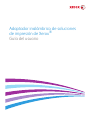 1
1
-
 2
2
-
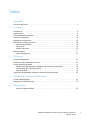 3
3
-
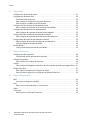 4
4
-
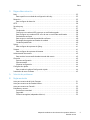 5
5
-
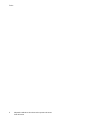 6
6
-
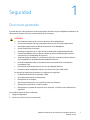 7
7
-
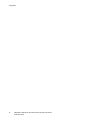 8
8
-
 9
9
-
 10
10
-
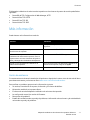 11
11
-
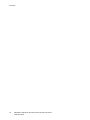 12
12
-
 13
13
-
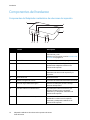 14
14
-
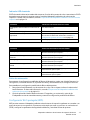 15
15
-
 16
16
-
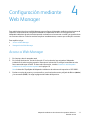 17
17
-
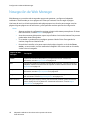 18
18
-
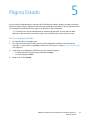 19
19
-
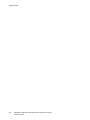 20
20
-
 21
21
-
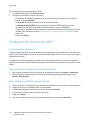 22
22
-
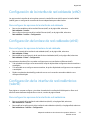 23
23
-
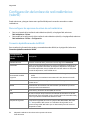 24
24
-
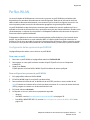 25
25
-
 26
26
-
 27
27
-
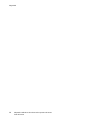 28
28
-
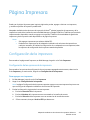 29
29
-
 30
30
-
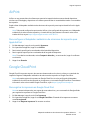 31
31
-
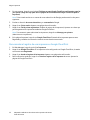 32
32
-
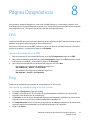 33
33
-
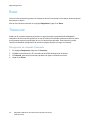 34
34
-
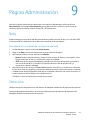 35
35
-
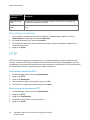 36
36
-
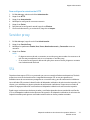 37
37
-
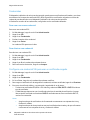 38
38
-
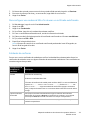 39
39
-
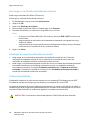 40
40
-
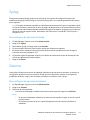 41
41
-
 42
42
-
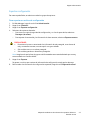 43
43
-
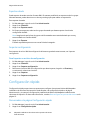 44
44
-
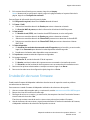 45
45
-
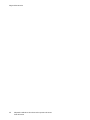 46
46
-
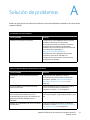 47
47
-
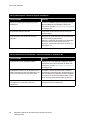 48
48
-
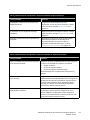 49
49
-
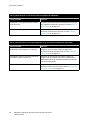 50
50
-
 51
51
-
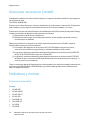 52
52
-
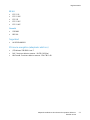 53
53
-
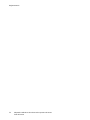 54
54
Xerox Wireless Print Solutions Adapter Guía del usuario
- Categoría
- Puntos de acceso WLAN
- Tipo
- Guía del usuario
Artículos relacionados
-
Xerox Wireless Print Solutions Adapter Guía de instalación
-
Xerox B210 Guía del usuario
-
Xerox 3020 Guía del usuario
-
Xerox 3020 Guía del usuario
-
Xerox B210 Guía del usuario
-
Xerox Phaser 6510 Guía del usuario
-
Xerox 6600 Guía del usuario
-
Xerox 6605 Guía del usuario
-
Xerox VersaLink B600/B610 Guía del usuario
-
Xerox VersaLink C500 Guía del usuario